Page 1

Register your product and get support at
www.philips.com/welcome
42PES0001D/H
DA LCD fjernsyn
________________________________
NO LCD-tven
________________________________
SV LCD-tver
________________________________
FI LCD television
________________________________
РУС ЖК-TB
________________________________
PL LCD telewizor
________________________________
HU LCD televízió
________________________________
CZ LCD telewizor
________________________________
SK LCD televízor
________________________________
Page 2
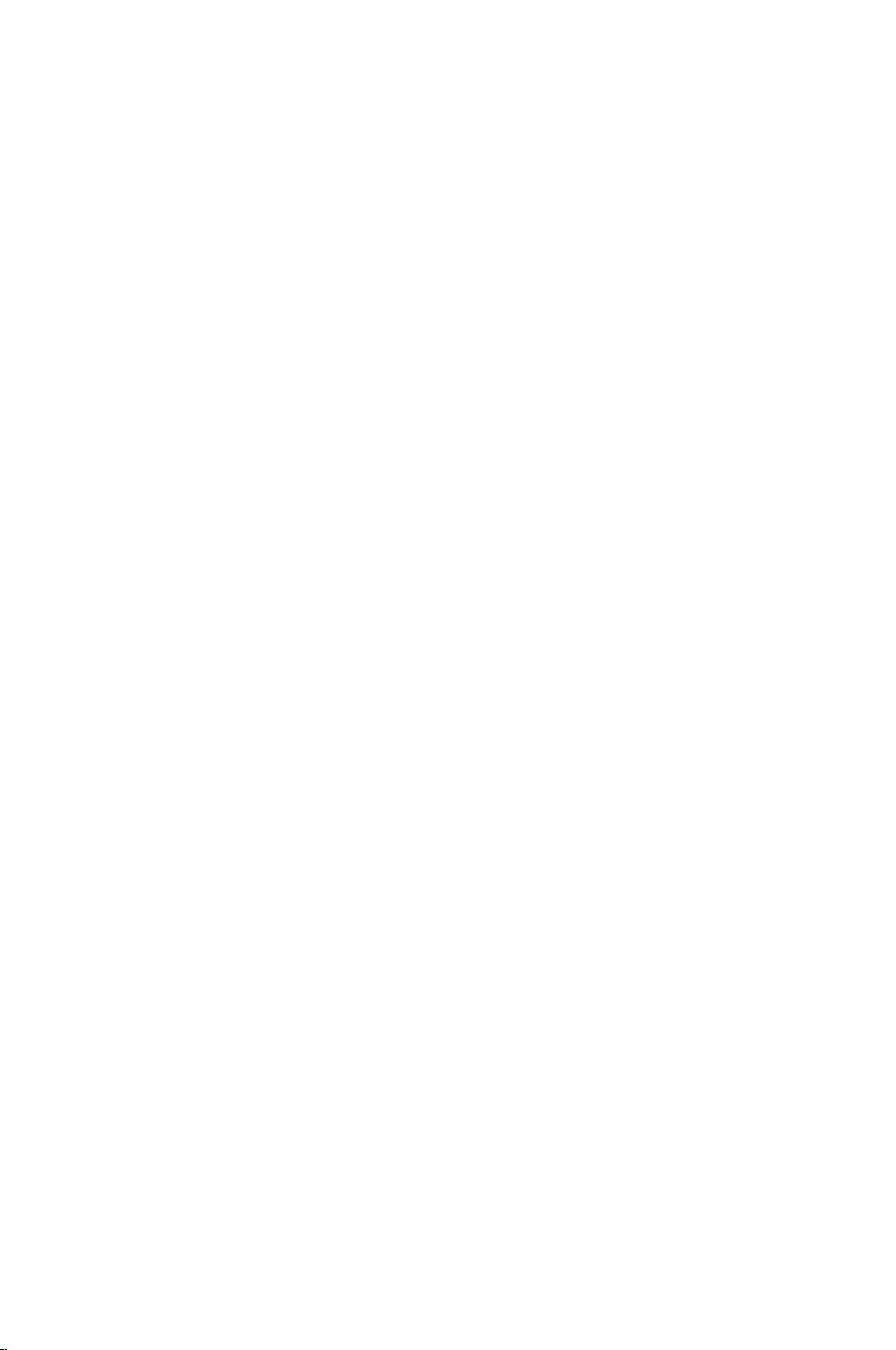
Page 3
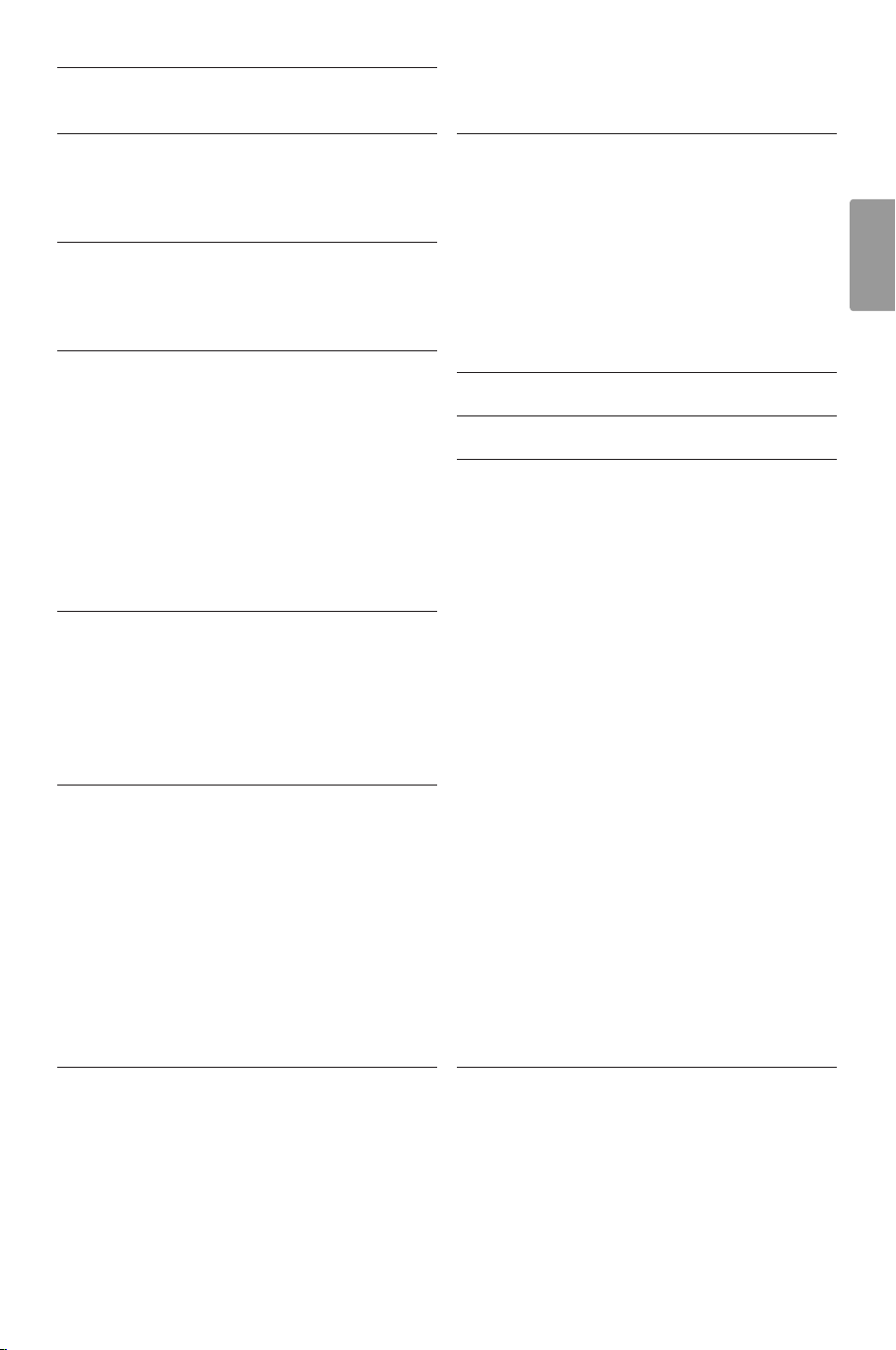
Innhold
1 Viktig 3
1.1 Sikkerhet 3
1.2 Behandling av skjermen 3
1.3 Resirkulering 3
2TVen 4
2.1 Oversikt over TVen 4
2.2 Slik kan du nyte HD TV 5
2.3 Produkthøydepunkter 5
3Komme i gang 5
3.1 Plassere TVen 5
3.2 Plassering av Essence Connectivity hub 5
3.3 Monter høyttalerlisten 6
3.4 Veggmontering 6
3.5 Senk TV-stativet 6
3.6 Batteriene til fjernkontrollen 7
3.7 Single cable mellom TV-huben
og TV-skjermen 7
3.8 Antennekabelen 7
3.9 Koble til strømledningen 7
4 Bruke TVen 8
4.1 Slå av og på – standby 8
4.2 Se på TV 8
4.3 Vise kanaler fra en digital mottaker 9
4.4 Vise tilkoblede enheter 9
4.5 Vise en DVD-plate 9
4.6 Velge en tekst-TV-side 9
7Koblinger (DVD, mottaker...) 29
7.1 Oversikt over tilkoblinger 29
7.2 Om tilkoblinger 30
7.3 Koble til enhetene dine med
Tilkoplings-hjelper 31
7.4 Koble til enhetene dine uten
Tilkoplings-hjelper 31
7.5 Oppsett for tilkoblinger 37
7.6 Forberede for digitale tjenester 37
7.7 PC network 38
8Teknisk informasjon 44
9Feilsøking 46
10 Stikkordregister 49
NORSK
5 Utnytte TVen til fulle 10
5.1 Fjernkontroll 10
5.2 TV-menyer 11
5.3 Bilde- og lydinnstillinger 12
5.4 Tekst-TV 15
5.5 Opprette lister over favorittkanalene 17
5.6 Elektronisk programguide 18
5.7 Tidsinnstillinger og låser 19
5.8 Teksting 20
5.9 Vise og spille av bilder, MP3... 20
5.10 Høre på digitale radiokanaler 22
5.11 Oppdatering av programvare 23
6 Kanalinstallasjon 25
6.1 Automatisk kanalinstallasjon 25
6.2 Manuell kanalinstallasjon 27
6.3 Reorganiser lagrede kanaler 27
6.4 Automatisk kanalstyring 28
6.5 Testing av digitale mottakerforhold 28
6.6 Fabrikkinnstillinger 28
Innhold 1
Registrer produktet og få støtte på
www.philips.com/welcome
Page 4
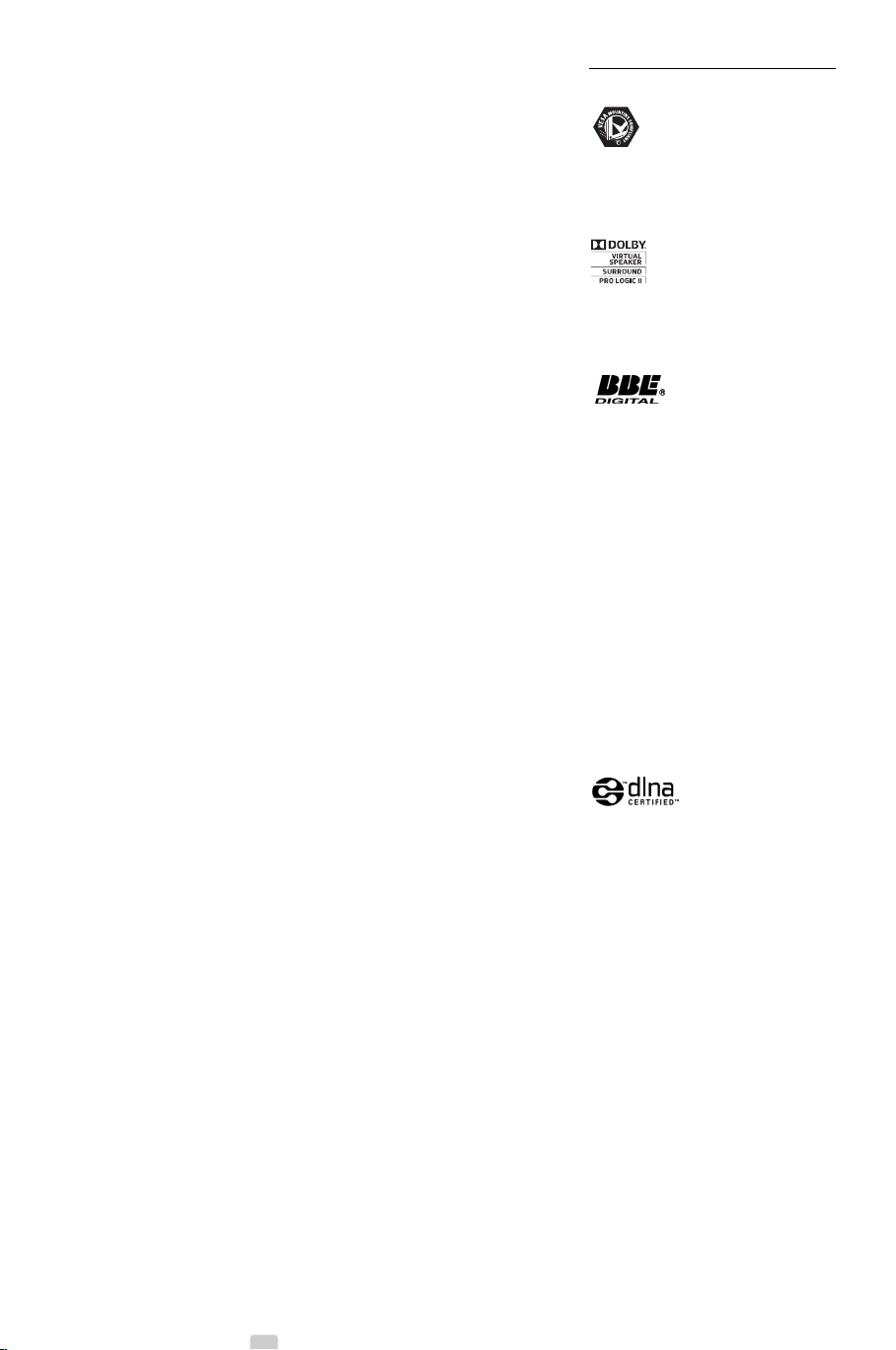
2008 © Koninklijke Philips Electronics
N.V. Med enerett. Spesifikasjonene kan
endres uten varsel.Varemerkene eies
av Koninklijke Philips Electronics N.V.
eller av sine respektive eiere.
Philips forbeholder seg retten til når
som helst å endre produkter uten å
måtte endre tidligere leverte
produkter på tilsvarende måte.
Innholdet i denne håndboken anses
som tilstrekkelig for den tilsiktede
bruken av systemet. Hvis produktet
eller produktets deler eller prosedyrer
brukes i andre sammenhenger enn det
som er angitt her, må det innhentes
bekreftelse på gyldigheten og
egnetheten. Philips garanterer at
materiellet i seg selv ikke krenker
patenter i USA. Det gis ingen uttrykt
eller underforstått garanti utover dette.
Garanti
Ingen deler av produktet kan repareres
av brukeren.
Du må ikke åpne eller fjerne dekslene,
og heller ikke stikke gjenstander inn i
ventilasjonsåpningene, eller stikke
gjenstander som ikke egner seg, inn i
de ulike kontaktene. Reparasjoner kan
bare utføres av Philips-servicesentre og
offisielt godkjente servicesteder. Hvis
dette ikke følges, anses alle garantier,
uttrykte eller underforståtte, som
ugyldige.
Enhver bruk som er uttrykkelig forbudt
av denne håndboken, og eventuelle
endringer eller monteringsprosedyrer
som ikke er anbefalt eller godkjent i
denne håndboken, gjør garantien
ugyldig.
Pikselegenskaper
Dette LCD-produktet har et høyt
antall fargepiksler. Selv om det har
99,999 % eller flere effektive piksler,
kan det oppstå svarte prikker eller
punkter med sterkt lys (rødt, grønt
eller blått) som vises kontinuerlig på
skjermen. Dette er en strukturell
egenskap ved skjermen (innenfor
vanlige bransjestandarder) og er ikke
en feil ved produktet.
Programvare med åpen kildekode
Denne TVen har programvare med
åpen kildekode. Philips tilbyr herved
ved forespørsel å utlevere eller gjøre
tilgjengelig mot en avgift som ikke
overstiger kostnaden ved å fysisk
utføre kildedistribusjonen, en
fullstendig, maskinlesbar kopi av den
tilsvarende kildekoden i et medium
som er vanlig å bruke for utveksling av
programvare.
Dette tilbudet står ved lag i 3 år etter
kjøpsdatoen for dette produktet.
Du kan få kildekoden ved å skrive til
Philips Innovative Applications N.V.
Ass. to the Development Manager
Pathoekeweg 11
B-8000 Brugge
Belgium
Samsvar med EMF
Koninklijke Philips Electronics N.V.
produserer og selger flere produkter
som er beregnet på forbrukere, og
som på samme måte som ethvert
elektronisk apparat, ofte kan utstråle
og motta elektromagnetiske signaler.
Et av Philips' viktigste
forretningsprinsipper er å ta alle
nødvendige forholdsregler for helse og
sikkerhet, slik at produktene samsvarer
med alle de juridiske kravene og
oppfyller de EMF-standardene som
gjaldt da produktene ble produsert.
Philips er forpliktet til å utvikle,
produsere og markedsføre produkter
som ikke forårsaker uheldige
helsevirkninger.
Philips bekrefter at hvis Philipsprodukter håndteres riktig ifølge
tilsiktet bruk, er det trygt å bruke dem
ut fra den kunnskapen vi har per dags
dato.
Philips har en aktiv rolle i utviklingen av
internasjonale standarder for EMF og
sikkerhet, noe som gjør det mulig for
Philips å forutse den videre utviklingen
på dette området, for slik å kunne
integrere den i produktene på et tidlig
stadium.
Nettspenningssikring (bare
Storbritannia)
Denne TVen har en godkjent helstøpt
sikring. Hvis det blir nødvendig å bytte
nettspenningssikringen, må den
erstattes med en sikring som har den
samme verdien som er angitt på
sikringen (for eksempel 10 A).
1. Ta av sikringsdekselet og ta ut
sikringen.
2. Den nye sikringen må samsvare
med standarden BS1362 og ha
godkjenningsmerket fra ASTA. Hvis
du har mistet sikringen, må du
kontakte forhandleren og få
bekreftet den riktige sikringstypen.
3. Sett sikringsdekselet på plass igjen.
På grunn av overensstemmelse med
EMC-direktivet skal ikke støpselet til
dette produktet fjernes fra ledningen.
Opphavsrett
VESA, FDMI og logoen VESAmonteringskompatibel er varemerker
for Video Electronics Standards
Association.
Produsert med tillatelse av
Dolby Laboratories. Dolby, Pro Logic
og det doble D-symbolet
varemerker for Dolby Laboratories.
Produsert med tillatelse
av BBE Sound Inc. Med lisens fra BBE
Inc. under ett eller flere av de følgende
amerikanske patentene: 5510752,
5736897. BBE og BBE-symbolet er
registrerte varemerker for BBE Sound
Inc.
Windows Media er enten et registrert
varemerke eller varemerke for
Microsoft Corporation i USA og/eller
andre land
® Kensington og MicroSaver er
amerikanskregistrerte varemerker for
ACCO World Corporation, og det
foreligger utstedte registreringer og
søknader om registrering i andre land
over hele verden.
DLNA®, DLNAlogoen og DNLA-sertifisert™ er
varmemerker, servicemerker eller
sertifiseringsmerker for Digital Living
Network Alliance.
Alle andre registrerte eller uregistrer te
varemerker tilhører sine respektive
eiere.
G er
2
Page 5
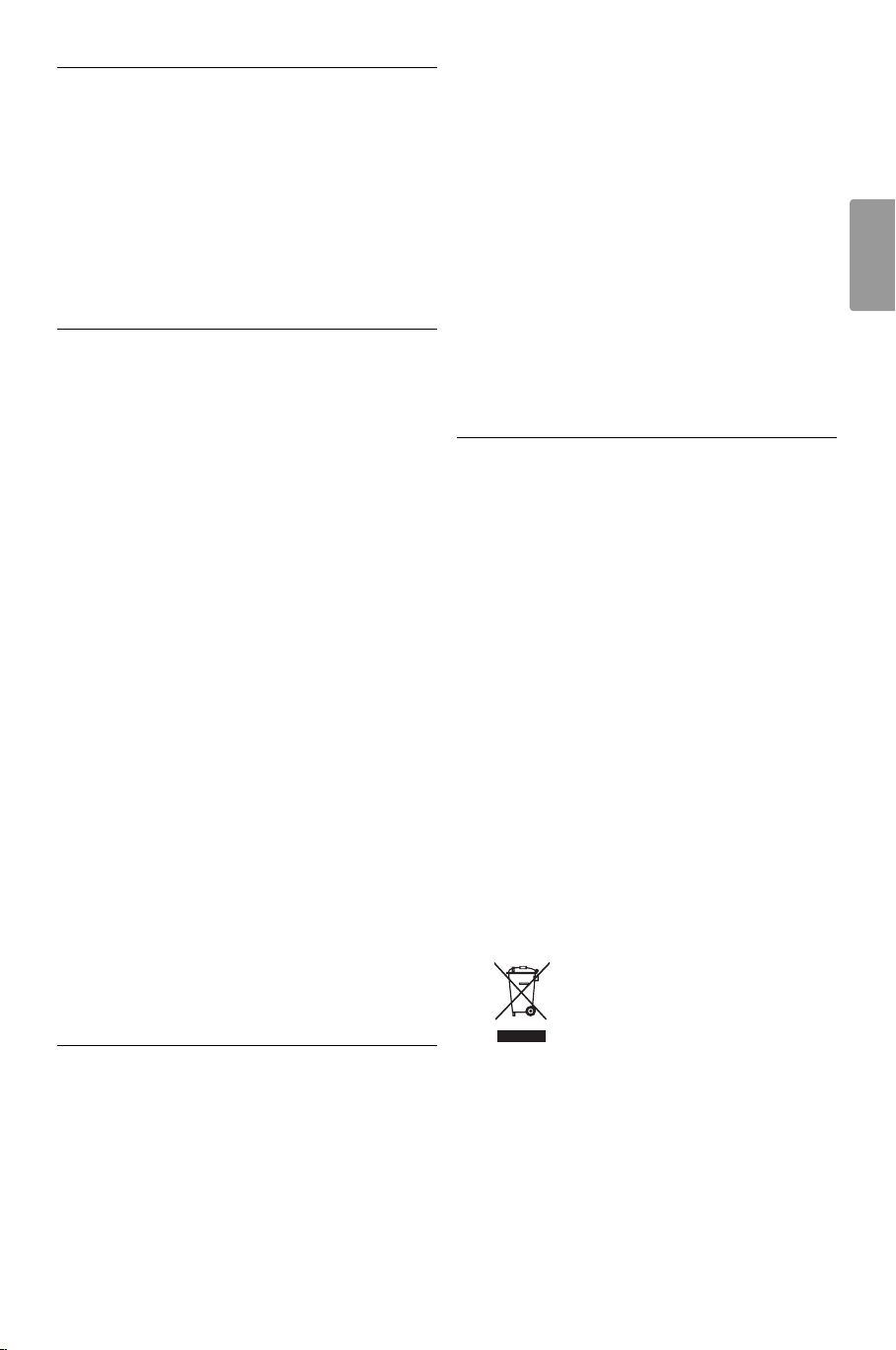
1 Viktig
Les denne brukerhåndboken før du begynner å
bruke dette produktet.
Vær oppmerksom på denne delen og følg
instruksjonene nøye. Garantien gjelder ikke for
skader som har oppstått som følge av at
instruksjonene ikke er fulgt.
1.1 Sikkerhet
• Ikke utsett produktet for regn eller vann da det
kan forårsake kortslutning.
• Ikke plasser åpen flamme (for eksempel
stearinlys) nær TVen da det kan forårsake brann
og elektrisk støt.
• La det være en avstand på minst 10 cm fra
baksiden og toppen av Essence Connectivity hub
og 5 cm fra venstre og høyre side for ventilasjon.
• Hold varmeovner og andre varmekilder unna
TVen.
• Ikke plasser Essence Connectivity hub oppå andre
enheter som kan bli varme (for eksempel en
mottaker eller forsterker). Ikke plasser noe under
TV-huben.
• Installer TV-huben nær et vegguttak for strøm der
du enkelt kan få tak i kontakten.
• Ikke stikk gjenstander inn i ventilasjonsåpningene
da dette kan føre til skader.
• Sørg for at TVen ikke kan falle ned. Plasser TVen
på en stødig og jevn overflate og bruk bare
stativet som følger med TVen.
• Ikke plasser TVen eller andre gjenstander på
ledningen da dette kan ødelegge strømledningen.
Hvis ledningen skades, kan dette kan forårsake
brann eller elektrisk støt.
• Unngå at det brukes makt på støpselet når det er
montert på et dreiestativ eller med veggbraketten.
Støpsler som er litt løse, kan føre til lysbue eller
brann.
• Ikke berør, trykk, gni eller slå på skjermen med
noe hardt. Det kan ødelegge eller skade
skjermen.
• Tørk av vanndråper så raskt som mulig, slik at det
ikke oppstår misdannelser eller at fargene falmer.
•Stillestående bilder
Unngå stillestående bilder så mye som mulig. Hvis
det ikke er til å unngå, kan du redusere
skjermkontrasten og lysstyrken for å unngå
skader på skjermen.
Stillestående bilder er bilder som blir stående på
skjermen over lengre tid. Eksempler på
stillestående bilder er: menyer på skjermen, tekstTV-sider, svarte rammer, børsinformasjon,TVkanallogoer, tidsangivelser osv.
1.3 Resirkulering
• Lever emballasjen til nærmeste
gjenvinningsstasjon.
• Produktet er utformet og produsert med
høykvalitetsmaterialer og -komponenter som kan
resirkuleres og gjenbrukes. Når du ser symbolet
med søppelkassen med kryss over på et produkt,
betyr det at produktet dekkes av det europeiske
direktivet 2002/96/EF.
Ikke kast produktet sammen med vanlig
husholdningsavfall. Gjør deg kjent med lokale
regler for innsamling av elektriske og elektroniske
produkter. Riktig deponering av det gamle
produktet hjelper til med å forhindre potensielt
negative konsekvenser for miljø og helse.
Produktet inneholder batterier som dekkes av
det europeiske direktivet 2006/66/EF, som ikke
kan kastes med vanlig husholdningsavfall. Gjør deg
kjent med lokale regler for innsamling av
batterier. Riktig deponering av batterier hjelper til
med å forhindre potensielt negative konsekvenser
for miljø og helse.
NORSK
1.2 Behandling av skjermen
• Koble TVen fra strømmen før du rengjør den.
• Rengjør overflaten på TV-skjermen med en myk,
fuktig klut. Når det ikke er nok med en fuktig klut,
bruker du rengjøringsmiddel spesielt for LCDskjermer. Ikke bruk andre stoffer (kjemiske eller
vanlige rengjøringsmidler). Dette kan skade
skjermen.
Viktig 3
Page 6
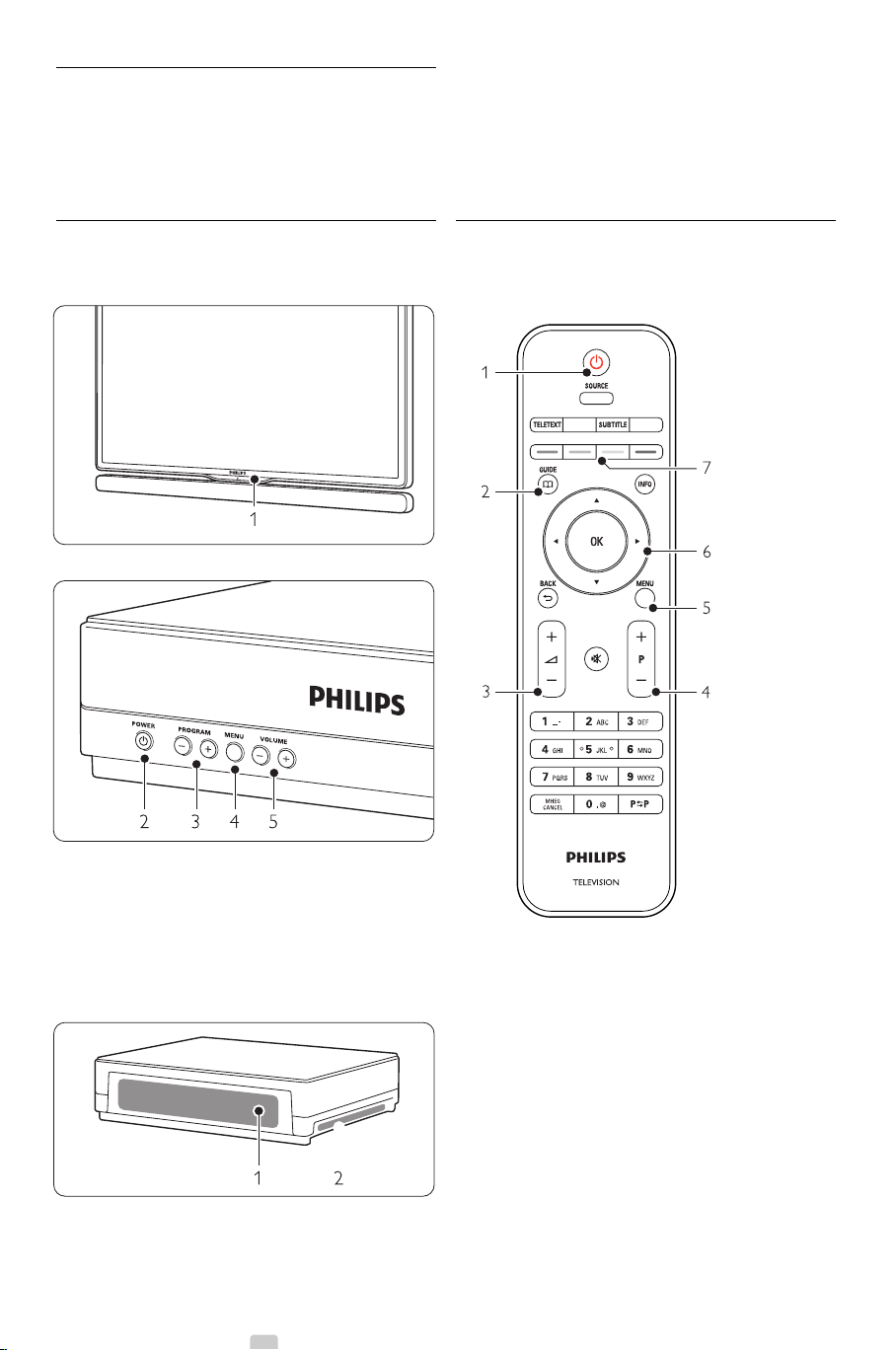
2TVen
DEMO
v
b
q
Ï
Denne delen gir en oversikt over kontrollene og
funksjonene til TVen.
2.1 Oversikt over TVen
Kontroller
1 Fjernkontrollsensor
2Av/på-knapp
3 Program/Kanal opp og ned
4 Meny
5 Lydstyrke opp og ned
Kontakter
Fjernkontroll
1 Slå på eller sett i standby
2 Programguide
3 Lydstyrke opp + eller ned 4 Program/kanal opp + og ned 5 Menu På eller Av
6Navigerings- og roteringsknapp
7 Fargeknapper
Du finner mer informasjon i del 5.1 Oversikt over
fjernkontrollen.
1 Kontaktene på baksiden
2 Kontaktene på siden
Du finner mer informasjon i del 7 Koblinger.
4 TVen
Page 7
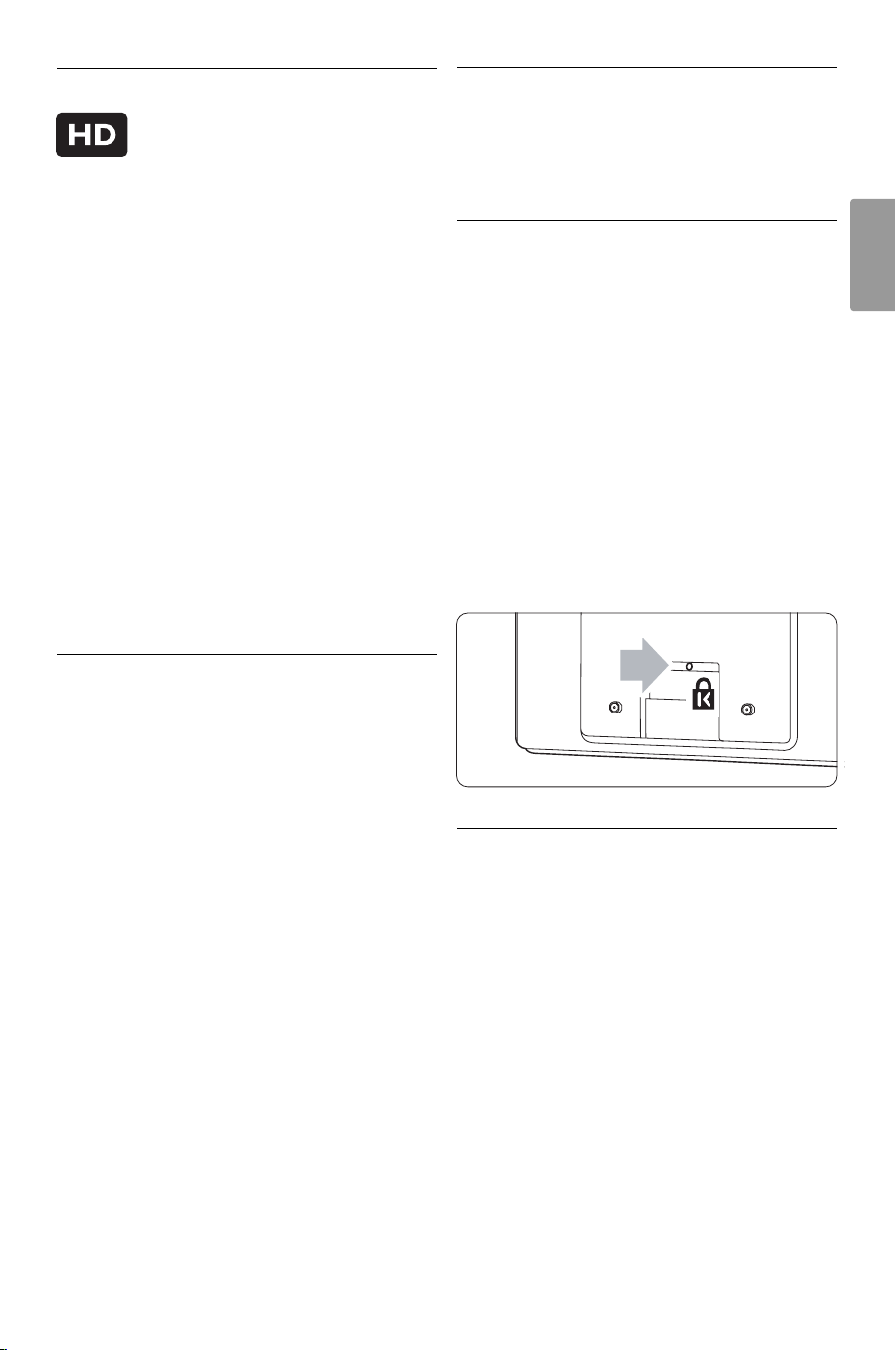
2.2 Slik kan du nyte HDTV
Denne TVen kan vise TV-programmer med High
Definition (HDTV). Men for å nyte HDTV må du få
programmene i HD først. Bildekvaliteten på denne
TVen uten HD-programmer er som en normal TV.
3Komme i gang
Denne delen hjelper deg med å plassere og
installere TVen for første gang.
3.1 Plassere TV-skjermen
Du kan motta HD-programmer …
-fra en Blu-ray Disc-spiller, koblet til HDMI, med
en film i HD
-fra en digital HD-mottaker, koblet til HDMI, med
et abonnement på HD-kanaler fra en kabel- eller
satellittleverandør
- fra en OTA HD-kringkaster (Over-The-Air)
(DVB-T MPEG4)
-fra en HD-kanal på DVB-C-nettverket
-fra en spillkonsoll (Xbox 360 / PlayStation 3),
koblet til HDMI, med et HD-spill
Hvis du vil ha mer informasjon, kan du ta kontakt
med forhandleren. Gå til www.philips.com/support
og vanlige spørsmål for å finne listen over HDkanaler eller -leverandører der du bor.
2.3 Produkthøydepunkter
Denne nye TVen har noe av de mest moderne
nyvinningene innenfor audio og video.
TVen har følgende fordeler ...
LCD-skjerm med full høyoppløsning.
Full HD-oppløsning på 1920 x 1080p, som er den
høyeste oppløsningen for HD-kilder. Progressive
scan som gir flotte bilder uten flimmer med optimal
lysstyrke og ypperlige farger.
DVB-T- og DVB-C-integrert tuner
Ved siden av vanlig analog TV-kringkasting mottar
TVen digitale bakkesignaler og i noen land også
digitale kabel TV- og radiosignaler.
Elektronisk programguide – EPG.
Den elektroniske programveilederen viser de
planlagte digitale TV-programmene på skjermen.
Guiden kan skru på TVen, minne deg på når
programmer begynner osv.
) Advarsel
Les sikkerhetstiltakene i del 1.1 Sikkerhet nøye før
du plasserer TV-skjermen.
•TVer med stor skjerm er tunge. Det bør være
minst to personer til å bære og håndtere TVskjermen.
• Den ideelle avstanden for å se på TV er tre
ganger den diagonale skjermstørrelsen.
• Plasser TV-skjermen slik at det ikke kommer
direkte sollys på skjermen for å få optimale
seerforhold.
• Bak på TVen er det et sikkerhetsspor for en
Kensington-lås som forhindrer tyveri (ikke
vedpakkede).
3.2 Plassering av Essence
Connectivity hub
Les sikkerhetsinformasjonen i delen 1.1 Sikkerhet
nøye før du plasserer Connectivity huben.
• Plasser alltid TV-huben i horisontal stilling.
• Installer aldri TV-huben i et lukket rom eller skap.
• Vær oppmerksom på at oversiden kan bli ganske
varm.
NORSK
USB-tilkobling/PC-nettverkstilkobling
Multimediekobling for raskt å kunne vise bilder eller
spille av musikk.
TVen 5
Page 8
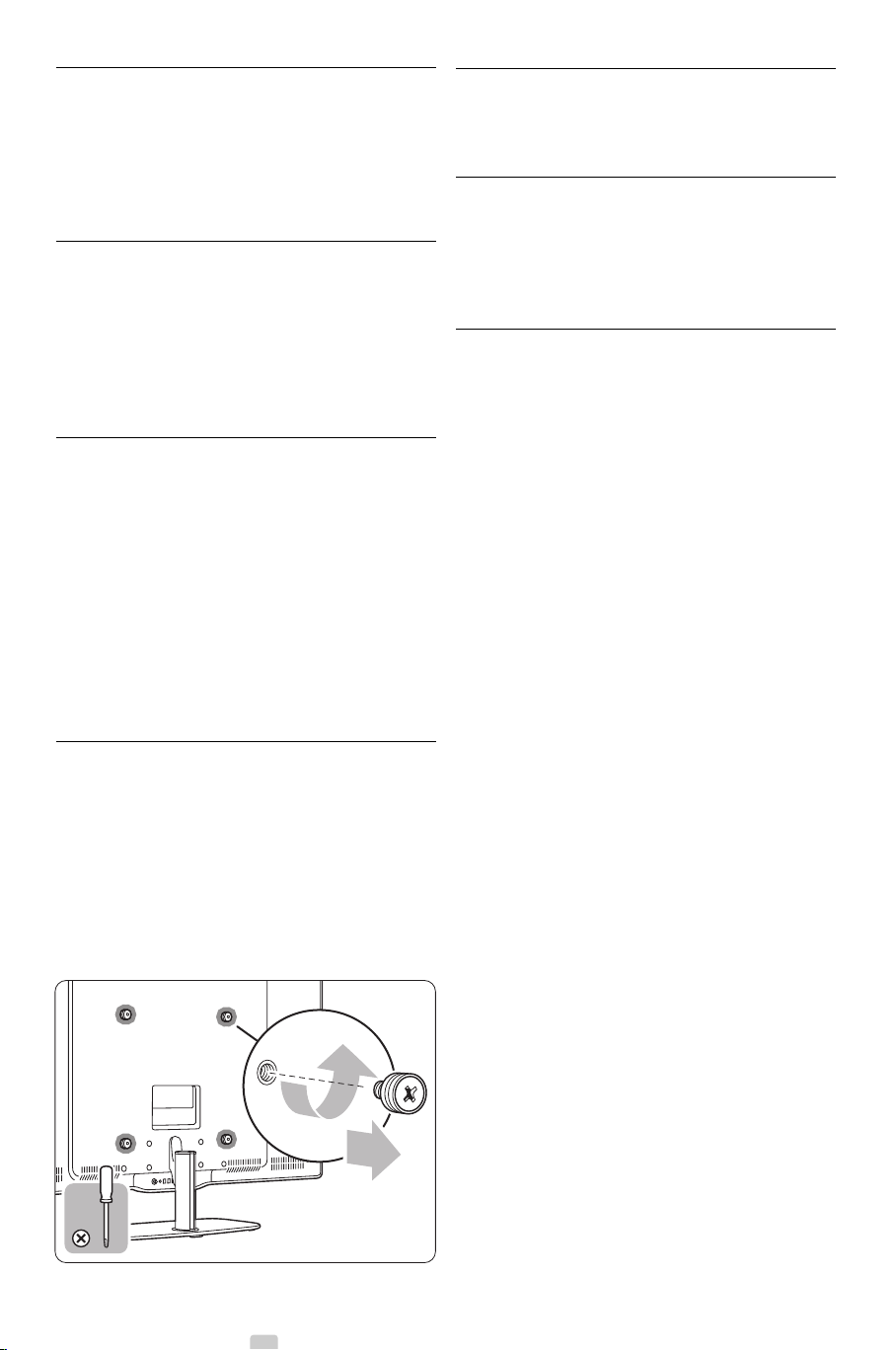
3.3 Monter høyttalerlisten
Du kan montere den avtakbare høyttalerlisten som
følger med, på TV-skjermen. Se oppstartsheftet som
følger med. Du kan også laste ned dette heftet
fra www.philips.com/support.
3.4 Veggmontering
Du kan montere TV-skjermen på veggen ved hjelp
av veggmonteringsbraketten som følger med.
Se i oppstartsheftet som følger med, om hvordan
du monterer TV-skjermen. Du kan også laste ned
dette heftet fra www.philips.com/support.
3.4.1 Montere veggmonteringsbraketten
) Forsiktig
Veggmontering av TV-apparatet krever spesialkunnskap og skal bare utføres av kvalifiserte fagfolk.
Veggmontering av TV-apparatet må oppfylle sikkerhetskravene i samsvar med hvor mye det veier.
Koninklijke Philips Electronics N.V. påtar seg ikke
noe ansvar for feilmontering eller montering som
fører til ulykker eller skader.
3.4.3 Demontering av TV-stativet
TV-stativet må demonteres fra TV-skjermen før du
veggmonterer det.
3.4.4 Monter TV-skjermen på veggen
Du kan montere TV-skjermen på veggen.
Se i oppstartsheftet som følger med, om hvordan
du monterer TV-skjermen. Du kan også laste ned
dette heftet fra www.philips.com/support.
3.5 Senk TV-stativet
Du kan senke TV-skjermen på stativet når du ikke
monterer den avtakbare høyttalerlisten.
Se oppstartsheftet som følger med. Du kan også
laste ned dette heftet
fra www.philips.com/support.
Les også sikkerhetsinformasjonen i delen 1.1
Sikkerhet før du plasserer TV-apparatet.
3.4.2 Veggmontering – VESA
TV-apparatet er klargjort for VESA-kompatibel
montering. Denne braketten er ikke inkludert. Bruk
en VESA-kompatibel brakett med koden
VESA MIS-F, 300, 300, 8.
Klargjør for VESA-kompatibel montering
‡ Finn de fire festepunktene bak på TVen.
® Hvis plastskivene er i veien for VESA-braketten,
kan du skru ut disse fire skivene.
x4
6 TVen
Page 9
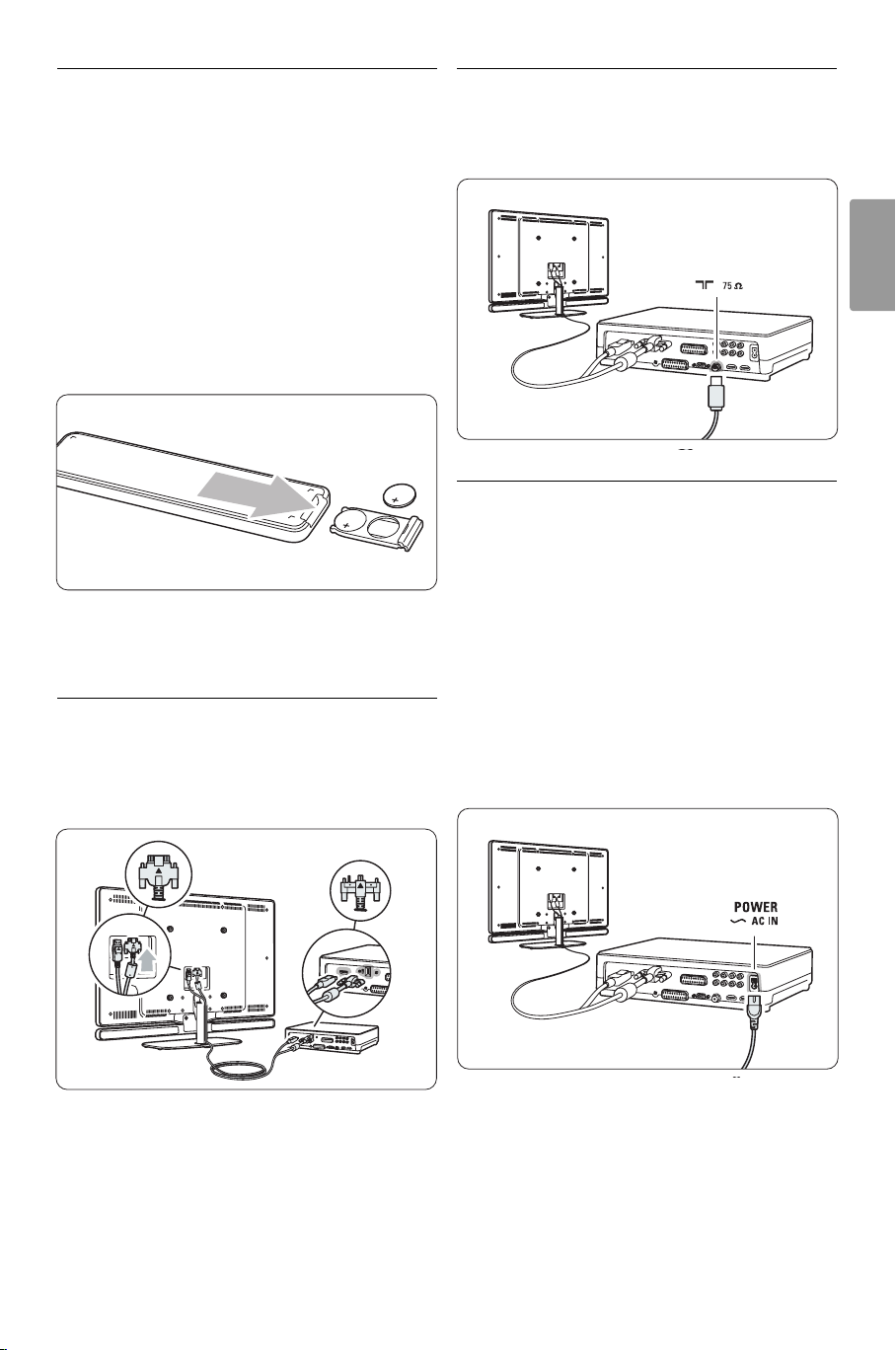
3.6 Batteriene til
ANTENN
A
fjernkontrollen
) Forsiktig
Dette produktet inneholder litiumbatterier. Det er
fare for eksplosjon hvis batteriene ikke byttes på
riktig måte. Erstatt bare med samme eller
tilsvarende type.
3.8 Antennekabelen
‡ Finn antennekontakten bak på TV-huben.
® Sett antennekabelen godt inn i
antenneinngangen Antenna x.
‡ Åpne batteridekselet på baksiden av
fjernkontrollen.
® Sørg for at batteripolene + peker riktig vei
(merket av inne i batterirommet).
Ò Lukk dekselet.
rMerk
Ta ut batteriene hvis du ikke bruker fjernkontrollen
over lengre tid.
3.7 Single cable mellom TVhuben og TV-skjermen
‡ Sett inn Essence Single cable som følger med, i
de respektive kontaktene bak på TV-huben og
bak på TV-skjermen.
NORSK
3.9 Strømkabel
Støpselet til strømledningen (i stikkontakten) må
være tilgjengelig til enhver tid.TVen er ikke
fullstendig slått av med mindre strømledningen er
fysisk frakoblet. Selv om denne TVen har et svært
lavt strømforbruk i standby, må du koble fra
strømledningen hvis du ikke bruker TVen over
lengre tid og ønsker å spare energi.
‡ Kontroller at nettspenningen er den samme
som spenningen som er angitt på klistremerket
bak på TV-huben. Ikke sett inn strømledningen
hvis spenningen ikke er den samme.
® Sett ledningen godt inn.
TVen 7
Page 10

4 Bruke TVen
Ï
DEMO
v
b
q
4.2 Se på TV
Lær hvordan du bruker TVen til daglig.
4.1 Slå av og på – standby
rMerk
Det kan ta opptil 15 sekunder å slå på TVen.
Slik slår du på TVen:
•Trykk på B Power foran på TV-huben hvis
standbyindikatoren er av.
•Trykk på B på fjernkontrollen hvis standby-
lampen er på.
Slik går du til standby:
•Trykk på B på fjernkontrollen.
Slik slår du av TVen:
•Trykk på B Power foran på TV-huben.
4.2.1 Bytte kanaler
‡ Slik bytter du TV-kanaler:
•Trykk på et tall (1 til 999) eller trykk på P+
eller P- på fjernkontrollen.
•Trykk på Program/Channel - eller + på
sidekontrollene på TV-huben.
® Tr ykk på R for å gå tilbake til den sist viste
TV-kanalen eller tilkoblede enheten.
4.2.2 Justere lydstyrken
‡ Slik justerer du lydstyrken:
• Trykk på V + eller - på fjernkontrollen.
• Trykk på Volume - eller + på sidekontrollene
på TV-huben.
® Slik demper du lyden:
• Trykk på ¬ på fjernkontrollen.
• Trykk på ¬ en gang til for å slå lyden på
igjen.
8 Bruke TVen
Page 11
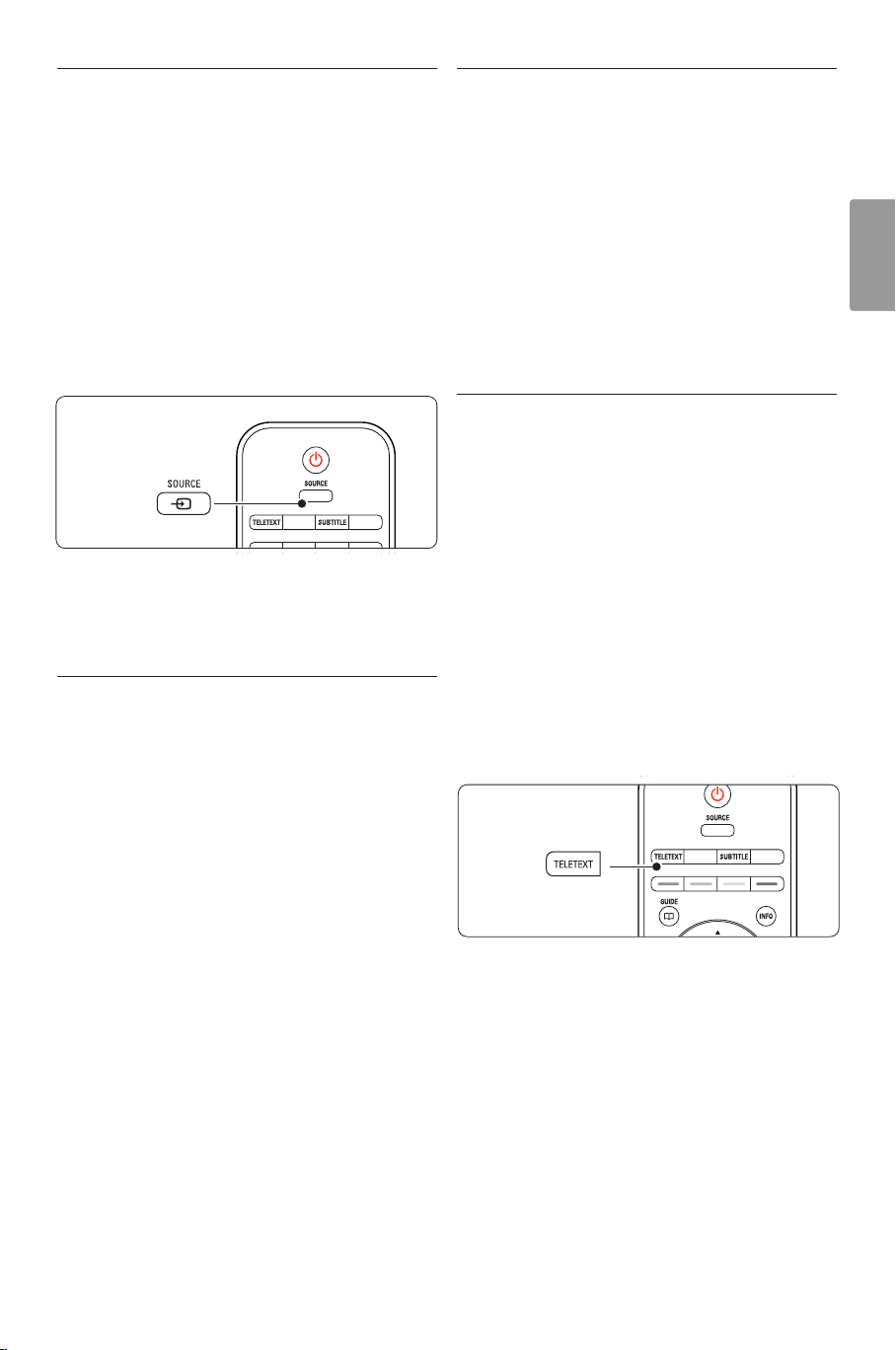
4.3 Vise kanaler fra en digital
DEMO
v
b
q
DEMO
v
b
q
mottaker
‡ Slå på den digitale mottakeren.
Bildet fra mottakeren kan vises automatisk på
skjermen.
® Bruk fjernkontrollen til den digitale mottakeren
til å velge TV-kanaler.
Hvis bildet ikke vises automatisk, kan du:
‡ Tr ykk på Source v-knappen.
® Tr ykk på o eller œ for å velge der du koblet til
den digitale mottakeren din.
Ò Tr ykke på
OK.
rMerk
Hvis du ikke har koblet til enhetene ennå, kan du se
del 7Koblinger.
4.4 Vise tilkoblede enheter
‡ Slå på enheten.
Bildet fra enheten kan vises automatisk.
4.5 Vise en DVD-plate
‡ Slå på DVD-spilleren.
® Sett inn en DVD-plate i spilleren. DVD-bildet
kan bli vist på skjermen automatisk.
Ò Tr ykk på Play π på DVD-spilleren.
Hvis bildet ikke vises automatisk, kan du:
‡ Tr ykk på Source v-knappen.
® Tr ykk på o eller œ for å velge det stedet du
koblet til DVD-spilleren.
Ò Press
OK.Vent noen sekunder til bildet vises.
† Tr ykke på Play π.
4.6 Velge en tekst-TV-side
De fleste TV-kanalene sender ut informasjon via
tekst-TV.
Slik viser du tekst-TV:
‡ Tr ykk på Teletext.
Hovedsiden vises.
® Slik velger du den siden du ønsker:
• Angi sidetallet med nummertastene.
• Trykk på knappen P- eller P+ eller o eller œ
eller g for å vise den neste eller den forrige
siden.
•Trykk på en fargetast for å velge et av de
fargekodede valgene nederst på skjermen.
•Trykk på R for å gå til den forrige viste
siden.
Ò Tr ykk på Teletext igjen for å avslultte tekst-tv.
NORSK
Hvis bildet ikke vises automatisk, kan du:
® Tr ykke på Source v-knappen.
Ò Tr ykke på o eller œ for å velge der du koblet
til enheten din.
† Tr ykk på
OK.
rMerk
Hvis du ikke har koblet til enhetene ennå, kan du se
del 7Koblinger.
r
Merk
Bare Storbritannia: Noen digitale TV-kanaler tilbyr
tilpassede digitale teksttjenester (for eksempel
BBC1).
Hvis du vil ha mer informasjon om tekst-TV, kan du
se del 5.4 Tekst-TV.
Bruke TVen 9
Page 12
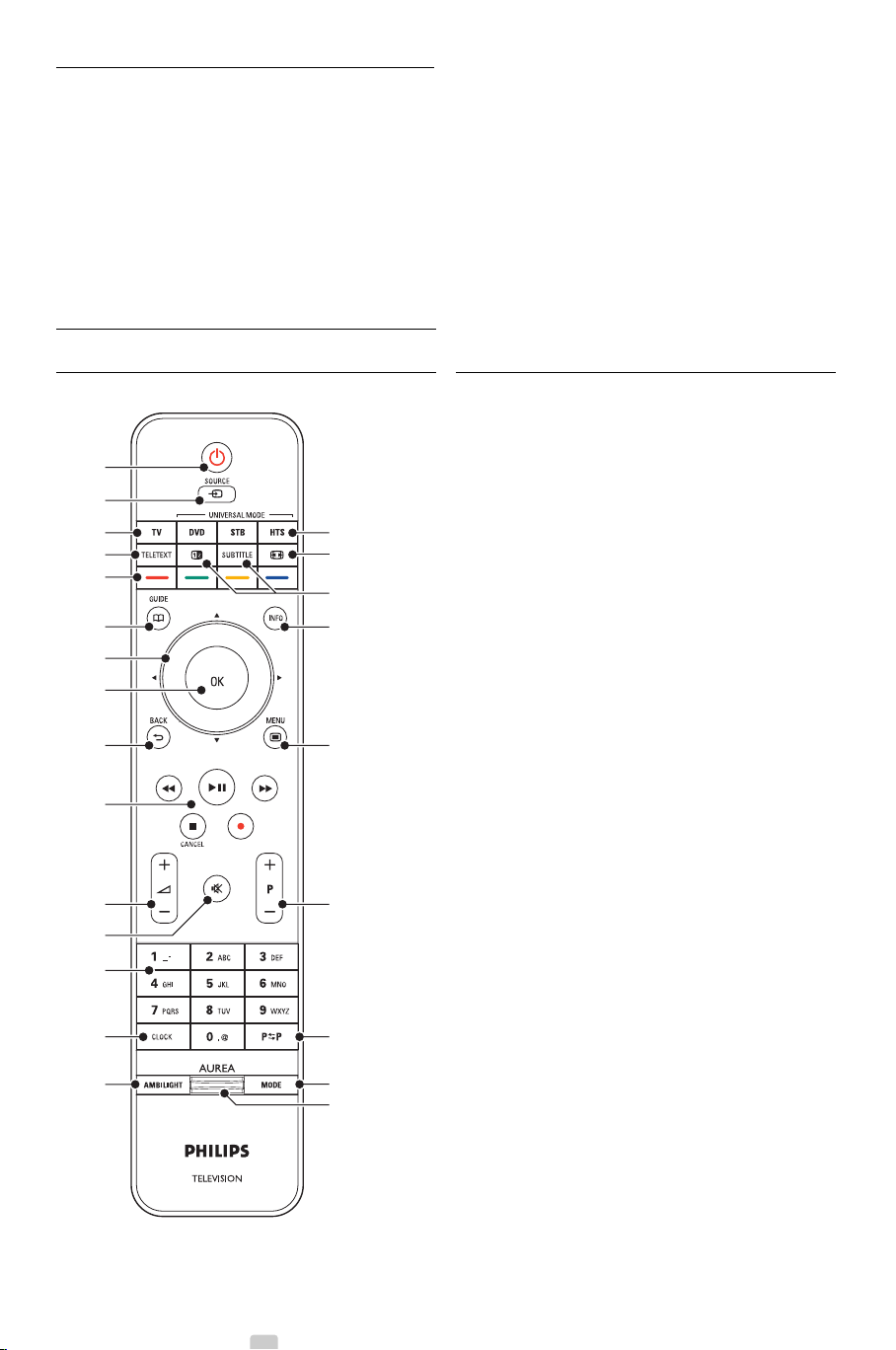
5 Utnytt TVen til fulle
DEMO
1
2
4
3
5
6
7
8
9
10
20
21
17
18
19
11
12
13
14
15
24
25
22, 23
16
Denne delen gir utfyllende informasjon om de mer
avanserte funksjonene til TVen:
•Hvordan du bruker menyene.
•Hvordan du justerer innstillingene for bilde og
lyd.
•Hvordan du bruker tekst-TV.
•Hvordan du oppretter lister over
favorittkanalene.
5.1 Fjernkontrollen
5.1.1 Oversikt over fjernkontrollen
•Hvordan du kan utnytte fordelene ved den
elektroniske programguiden.
•Hvordan du stiller inn låser og tidtakere.
•Hvordan du stiller inn teksting og velger
tekstspråk.
•hvordan du kan vise bildene dine eller spille
favorittmusikken din fra en USB-minnebrikke eller
fra PCen eller hjemmenettverket.
1 Standby B
Slår TVen på eller tilbake i standby-modus.
2 Source v
• Slår Kilde-menyen på eller av.
•Velger en tilkoblet enhet eller går tilbake til
TVen.
3 Teletext
Slår tekst-TV av eller på
4 Fargeknapper
• Enkelt valg av tekst-TV-sider.
• Enkelt valg av oppgaver.
5 Demo
Slår demo-menyen på og gir en demonstrasjon
av funksjonene til TVen.
6 Guide a
Slår den elektroniske programguiden av eller på.
7 Navigerings- og roteringsknapp
Navigerer (o, œ, p, π) eller går til venstre
eller høyre gjennom lister eller innstillinger.
8
OK
• Viser kanallisten.
• Aktiverer en innstilling.
9 Tilbakeknappen g
Velger det forrige programmet eller den forrige
tekst-TV-siden. Fjerner kanallisten.
10 Volum V
Justerer lydstyrken.
11 Demp ¬
Demper eller gjenoppretter lyden.
12 Nummertaster
Velger en TV-kanal.
13 MHEG Cancel
(bare Storbritannia)
Avbryter bare digitale teksttjenester og
interaktive tjenester.
14 Forrige kanal R
Går tilbake til den forrige viste kanalen.
10
Utnytt TVen til fulle
Page 13
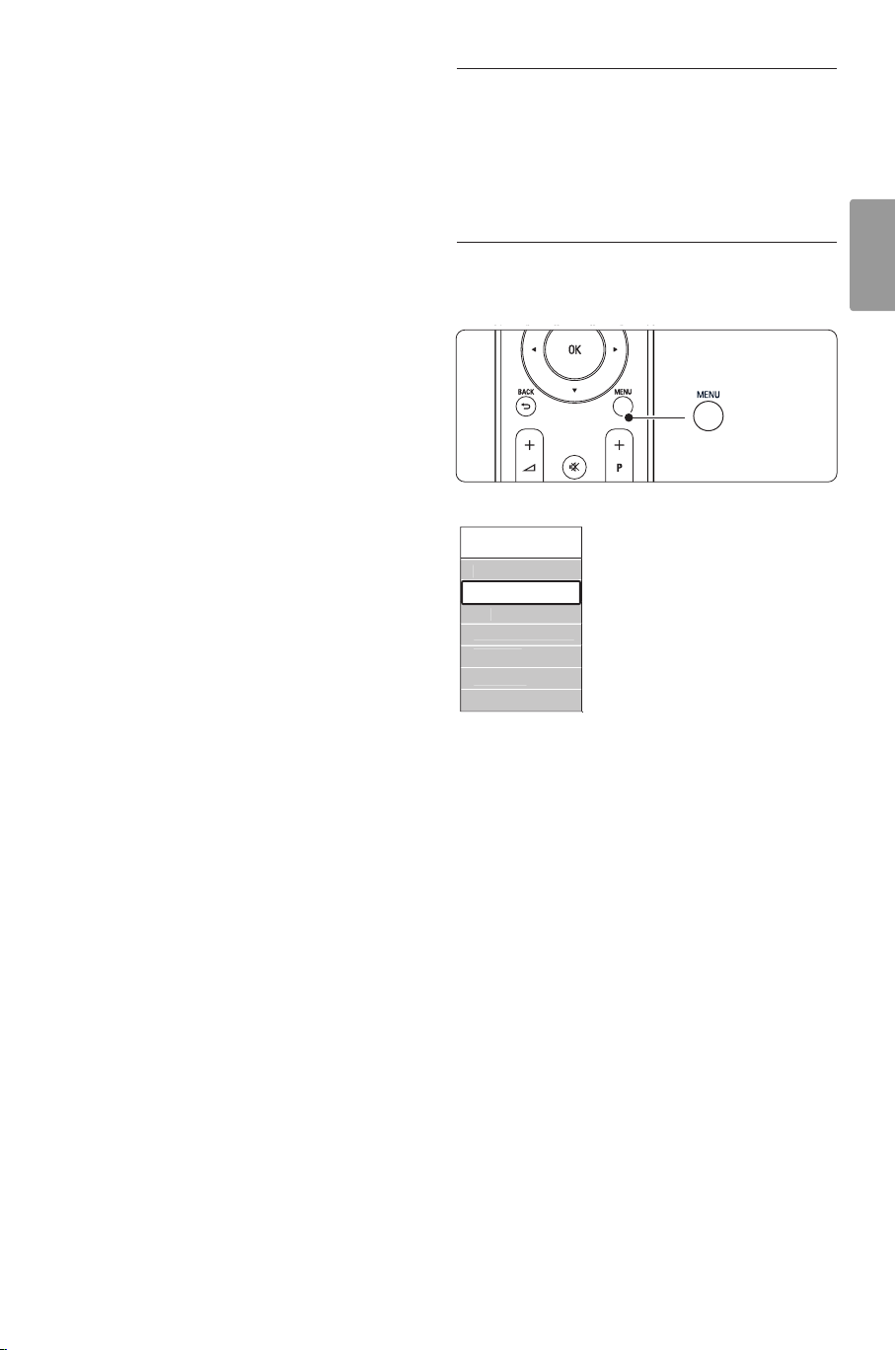
15 +P- Kanal opp eller ned
y
n
g
r
de
yd
Ï
Ï
Bytter kanal til den neste eller forrige kanalen i
kanallisten.
16 Menu Ï
Slår Kilde-menyen på eller av
17 Informasjon på skjermen
INFO
Viser kanal- eller programinformasjon hvis det
er tilgjengelig.
18 Dobbel skjerm b
Viser tekst-TV på høyre side og bildet på
venstre side av skjermen.
19 Subtitle
Aktiverer eller deaktiverer tekstingsmodusen.
20 Widescreen-bildeformat q
Velger et bildeformat.
Se del 10 Stikkordregister hvis du vil finne den
delen av brukerhåndboken som handler om en
bestemt fjernkontrolltast.
5.2 TV-menyer
Med menyene på skjermen kan du installere TVen,
bruke funksjonene og justere innstillingene for bilde
og lyd. Denne delen gir en oversikt over menyene
og beskriver hvordan du navigerer i dem.
5.23.1 Menyen
‡ Tr ykk på Menu Ï for å vise TV-menyen.
® Tr ykk på Menu Ï for å gå ut av TV-menyen.
TV-menyen inneholder følgende elementer:
TV-men
Smart-stillinge
Bil
L
Innstillingsassist...
Funksjo
Innstillin
NORSK
• Smart-innstillinger
Velg dette elementet for å sette TVen til en av de
forhåndsdefinerte innstillingene. Hver innstilling er
satt sammen av innstillinger for bilde og lyd.
• Bilde
Velg dette menyelementet for å justere alle
bildeinnstillingene.
• Lyd
Velg dette menyelementet for å justere alle
lysinnstillingene.
• Innstillingsassistent
Du kan bruke innstillingsassistenten til enkelt å
veilede deg gjennom de grunnleggende
innstillingene for bilde og lyd.
• Funksjoner
Velg dette elementet for andre
funksjonsinnstillinger.
• Innstilling
Velg dette elementet
- hvis du vil installere og oppdatere TVprogramvaren
-for å bruke tilkoblingsveiviseren til å koble
enhetene til TV-huben.
Utnytt TVen til fulle 11
Page 14
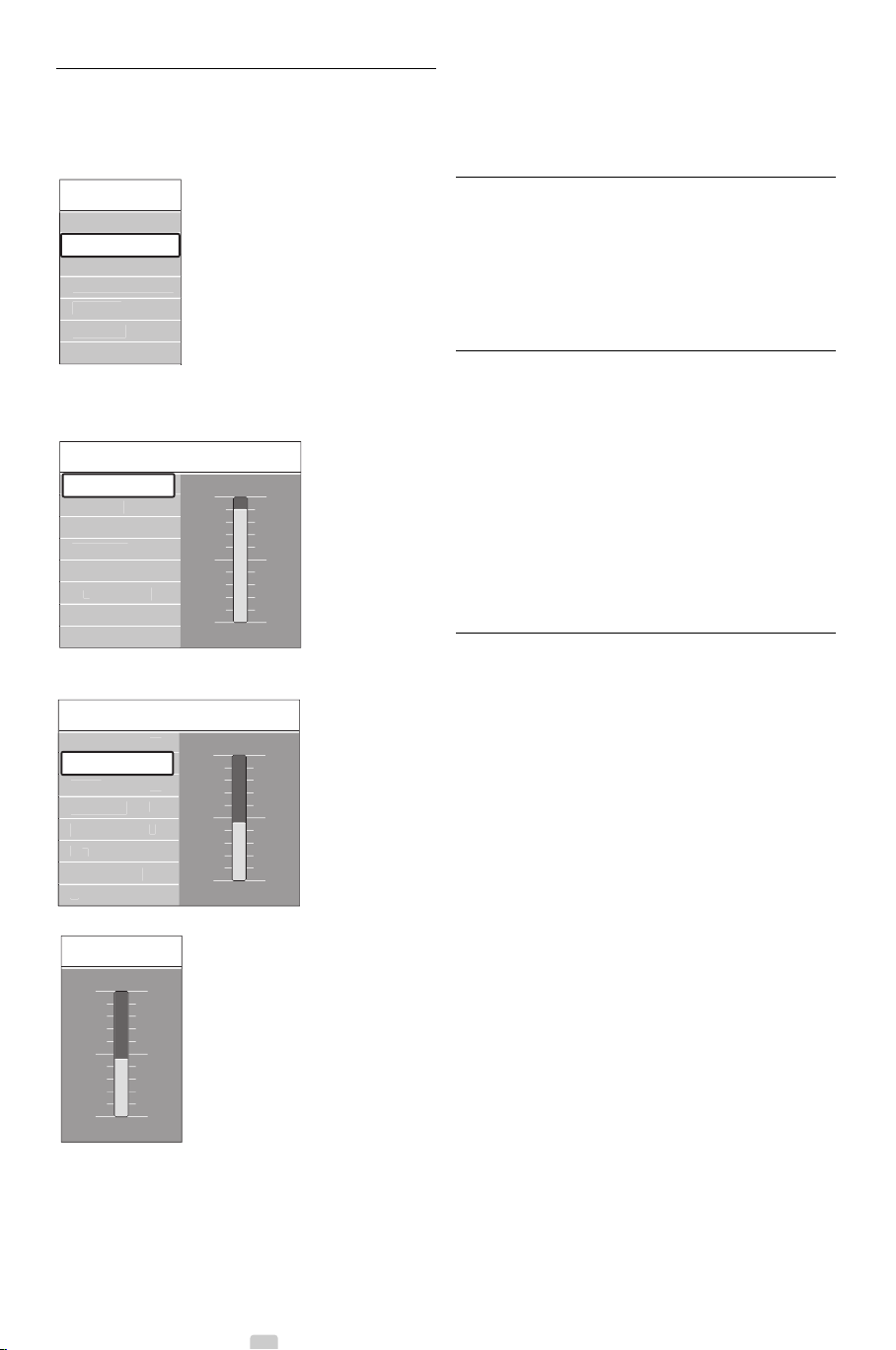
5.2.2 Bruke menyen
e
de
e
ast
ge
e
e
t
e
98
52
0
t
ø
y
n
deKo
ast
ge
e
e
t
ast
e
90
52
0
t
ø
y
n
y
n
g
r
de
yd
Lær å bruke menyene ved dette eksemplet:
‡ Tr ykk på Menu Ï.
TV-menyen vises på skjermen.
rMerk:
Det er flere alternativer som er tilgjengelig under
sending hvis du har installert digitale kanaler.
TV-men
Smart-stillinge
Bil
L
Innstillingsassist...
Funksjo
Innstillin
® Tr ykk på o eller œ for å velge Bilde.
ÒTr ykk på π for å angi bildeinnstillingene.
Bil
Kontr
Lysstyrk
Far
Fargeton
Skarphe
S
reduksjo
Fargenyans
ntr
† Tr ykk på œ for å velge Lysstyrke.
Bil
Kontr
Lysstyrk
Far
Fargeton
Skarphe
S
reduksjo
Fargenyans
Lysstyrk
º Tr ykk på π for å angi innstillingene for
Lysstyrk
lysstyrke.
5.3 Bilde- og lydinnstillinger
Den første gangen du slo på TVen, valgte du
foretrukne innstillinger for bilde og lyd. De følgende
delene beskriver hvordan du kan endre eller justere
disse innstillingene.
5.3.1 Smart-innstillinger
Setter TVen til en av de forhåndsdefinerte
innstillingene. Hver innstilling er satt sammen av
innstillinger for bilde og lyd.
‡ Tr ykk på Menu Ï og velg Smart-stillinger.
® Tr ykk på π for å åpne listen.
Ò Tr ykk på o eller œ for å velge en innstilling.
† Tr ykk på OK.
º Tr ykk på Menu Ï for å gå ut av TV-menyen.
Smart-innstillinger: Idealinnstilling, Livlig, Standard,
Film, Energisparing, Spill.
5.3.2 Innstillingsassistent
Du kan bruke innstillingsassistenten til enkelt å veilede
deg gjennom de grunnleggende innstillingene for bilde
og lyd. Følg instruksjonene på skjermen.
‡ Tr ykk på Menu Ï,velg Innstillingsassistent, og
trykk deretter på π for å starte den.
® Tr ykk på den grønne knappen på
fjernkontrollen for å starte innstillingsassistenten.
Ò Tr ykk på p eller π for å velge den venstre
eller høyre siden.
† Tr ykk på den grønne knappen for å gå til den
neste innstillingen.
Du går gjennom flere innstillinger.
Når du er ferdig, trykk på den grønne knappen
for å lagre innstillingene.
≈Tr ykk på o eller œ for å justere innstillingene.
‹Tr ykk på p for å gå tilbake til bildeinnstillingene,
eller trykk på Menu Ï for å gå ut av TVmenyen.
12
Utnytt TVen til fulle
Page 15
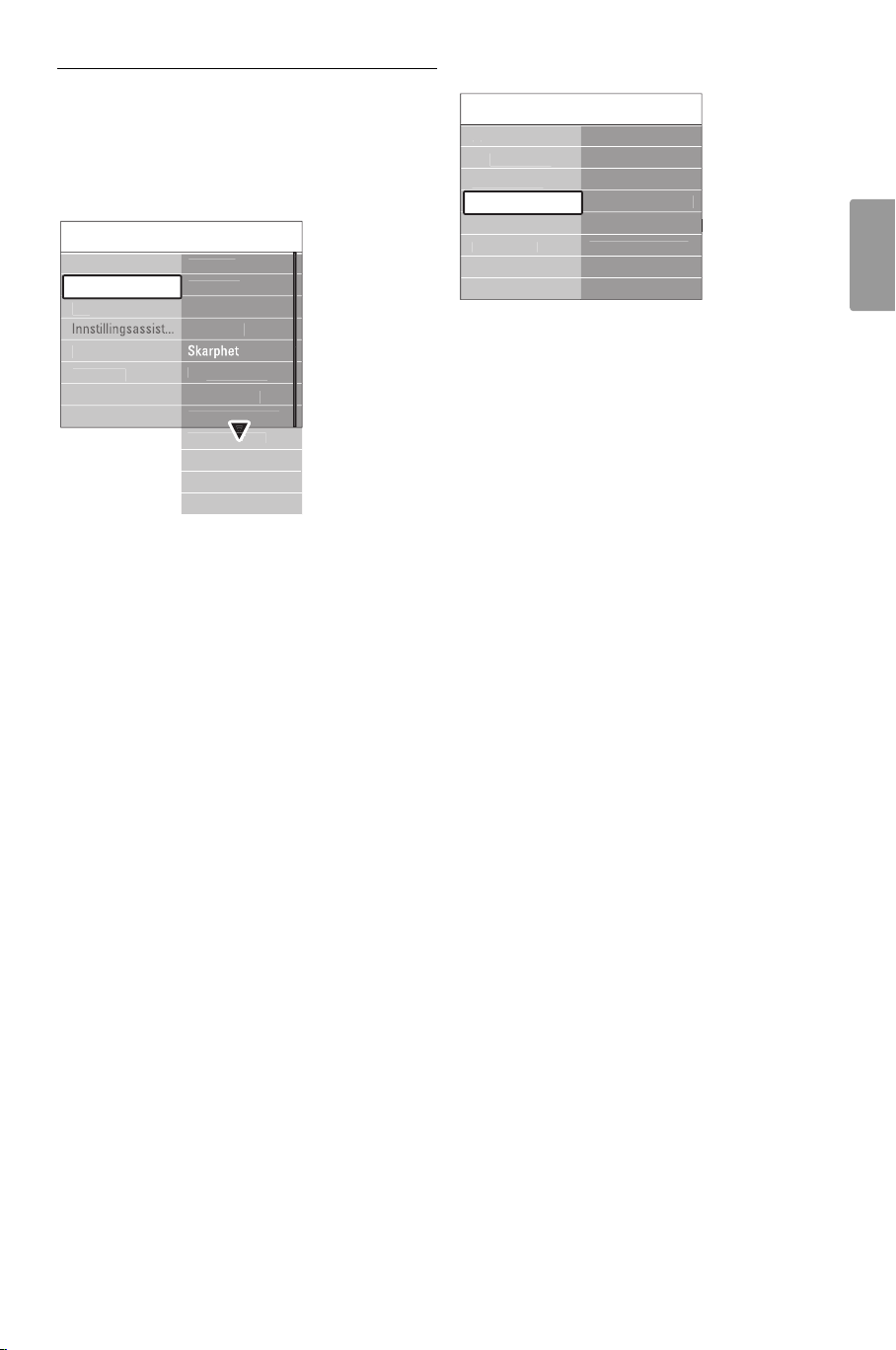
5.3.3 Bildeinnstillinger
dePerfec
D
on
CD
t
t
.Dy
.
.
g
D
ol
at
odus
e
t
ø
y
n
y
de
ast
e
ge
e
n
g
Perfect Pixel HD
Active control
at
odus
e
t
ø
y
n
r
de
yd
Denne delen beskriver hvordan du justerer alle
bildeinnstillingene individuelt.
‡ Tr ykk på Menu Ï.
® Velg Bilde og trykk på π for å åpne listen.
Ò Tr ykk på o eller œ for å velge en innstilling.
TV-men
Smart-stillinge
Bil
L
Funksjo
Innstillin
Bil
Kontr
Lysstyrk
Far
Fargeton
S
reduksjo
Fargenyans
Bildeform
Autoformat-m
•Kontrast
Endrer lysstyrken for de lyse delene av bildet,
men holder de mørke delene uendret.
•Lysstyrke
Endrer lysstyrken for hele bildet.
• Farge
Endrer metningsnivået.
• Fargetone
Kompenserer for fargevariasjonene under sending
av NTSC.
• Skarphet
Endrer skarphetsnivået for detaljene.
• Støyreduksjon
Filtrerer vekk og reduserer støyen i bildet. Setter
nivået til Minimum, Medium, Maksimum eller Av.
• Fargenyanse
Setter fargene til Vanlig,Varm (rødaktig) eller
Kjølig (blåaktig).Velg Egen hvis du vil lage en egen
innstilling på menyen Egen.
•Egen
Tr ykk på den grønne knappen for å velge
linjene du vil endre verdien for:
- R-WP rød hvitnivå
- G-WP grønn hvitnivå
- B-WP blå hvitnivå
- R-BL rød svartnivå
- G-BL grønn svartnivå
• Perfekt Pixel HD
Kontrollerer de avanserte innstillingene for
Perfekt Pixel HD Engine, som gir den beste
skarpheten, kontrasten, fargen og bevegelsen.
Bil
S
reduksjo
Fargenyans
Perfect Pixel H
Active contr
Bildeform
Autoformat-m
t Pixel H
HD Natural Moti
100 Hz Clear L
Ekstra skarphe
Dynamisk kontras
namisk bakgrunn.
MPEG artifaktred
Fargeforbedrin
- HD Natural Motion
Fjerner bevegelsesflimmer og gjengir jevne
bevegelser, spesielt i filmer.
- 100 Hz Clear LCD
Gir en overlegen gjengivelse av bevegelse, bedre
svartnivå, høyere kontrast med et flimmerfritt,
rolig bilde og en bedre visningsvinkel.
- Ekstra skarphet
Gir en overlegen skarphet, spesielt på linjer og
konturer i bildet.
- Dynamisk kontrast
Angir nivået som TVen automatisk skal forbedre
detaljene ved i mørke, lyse og middels områder
i bildet.
- Dynamisk bakgrunnsbelysning Angir nivået der
strømforbruket kan reduseres ved å dempe
lysstyrken på skjermen.
Velg det mest optimale strømforbruket eller
bildet med den mest optimale lysstyrken.
- MPEG artifaktreduksjon
Utjevner overgangene i digitalt innhold.
- Fargeforbedring
Gjør fargene mer levende, og forbedrer
oppløsningen for detaljer i sterke farger.
• Active control
Korrigerer alle de innkommende signalene for å
gi best mulig bilde.
Slår Active control av eller på.
• Bildeformat / Autoformat-modus
Se del 5.3.4 Widescreen-bildeformat.
NORSK
Utnytt TVen til fulle 13
Page 16
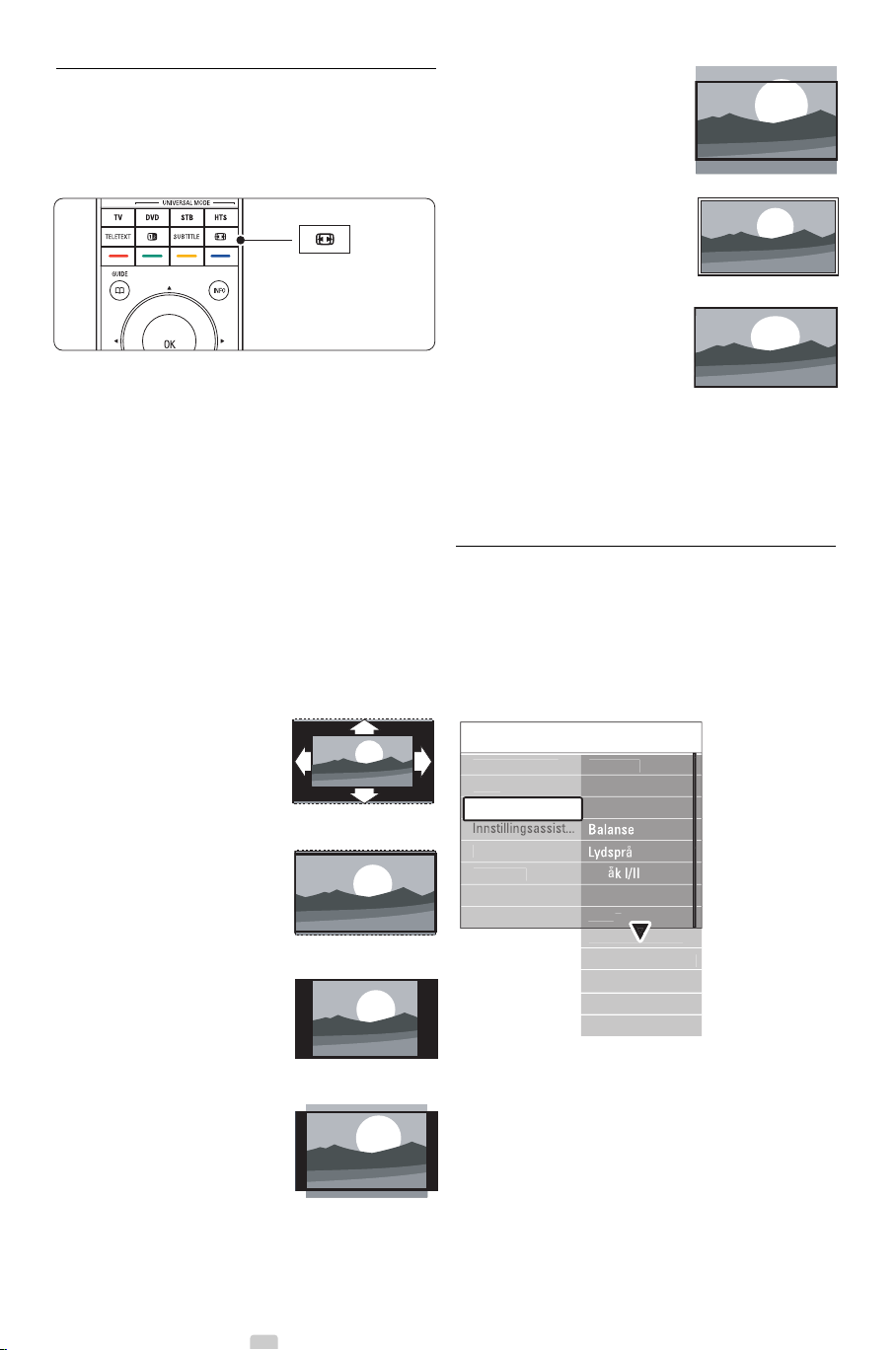
5.3.4 Widescreen-bildeformat
yd
r
å
e
t
pr
å
o
Surround-modus
d-m
e
.
e
d
y
n
g
r
de
yd
ø
yttalere
ttale
DEMO
Fjerner svarte striper under, over og på sidene av
bildet. Endrer bildeformatet til et format som
dekker hele skjermen.
‡ Tr ykk på q for å åpne menyen Bildeformat.
® Tr ykk på o eller œ for å velge et tilgjengelig
bildeformat.
Ò Tr ykk på ok.
† Tr ykk på o for å flytte bildet oppover for å
gjøre teksting som er delvis skjult, synlig.
à Tips
Innstillingen Autoformat anbefales for å få minst
mulig forvrengning.
• Autoformat (gjelder ikke PC)
Forstørrer bildet automatisk slik at det dekker
hele skjermen.Tekstingen vil fortsatt være synlig.
Du kan angi Autoformat i to forskjellige modi.
‡ Velg Bilde > Autoformatmodus på TV-menyen.
® Velg Auto-fyll hvis du vil
fylle skjermen så mye som
mulig.Velg Auto-zoom
hvis du vil beholde det
opprinnelige
bildeformatet, men svarte
striper kan være synlige.
• Super zoom (gjelder ikke
HD)
Fjerner svarte striper på
sidene ved sendinger i
formatet 4:3. Det er minst
mulig forvrengning.
• 4:3 (gjelder ikke HD)
Viser det klassiske formatet
4:3.
•Movie expand 14:9
(gjelder ikke HD)
Skalerer formatet til 14:9.
•Movie expand 16:9
(gjelder ikke HD).
Skalerer formatet til 16:9.
• Widescreen
Strekker formatet til 16:9.
• Uskalert (gjelder kun HD
og PC)
Maksimal skarphet. Det kan
forekomme forvrengning på
kantene. Svarte striper vises
kanskje på bilder fra
PCen.
rMerk
Husk å angi et navn for koblingen i menyen
Koblinger. Se del 7.5.1 Navn på enhetene.
5.3.5 Lydinnstillinger
Denne delen beskriver hvordan du justerer
lydinnstillingene.
‡ Tr ykk på Menu Ï på fjernkontrollen og velg
Lyd.
® Tr ykk på π for å åpne listen.
Ò Tr ykk på o eller œ for å velge en innstilling.
TV-men
Smart-stillinge
Bil
L
Funksjo
Innstillin
L
Equalize
Lydstyrk
Lydst.-synssvekke
S
Mono/Stere
-
Hodetelefon-styrk
Auto volumutjevn..
Delta lydstyrk
Auto surroun
• Utjevner
Endrer lydens bass- og diskantnivå.Velg hver av
linjene for å endre innstillingen.
•Lydstyrke
Endrer lydstyrken. Når du justerer lydstyrken med
knappen V, vises det en lydstyrkelinje. Hvis du
ikke ønsker at den skal vises, kan du gå til Menu
> Innstilling > Installasjon > Valg, og deretter
trykke på π for å åpne listen og velge
lydstyrkelinjen av.
14
Utnytt TVen til fulle
Page 17
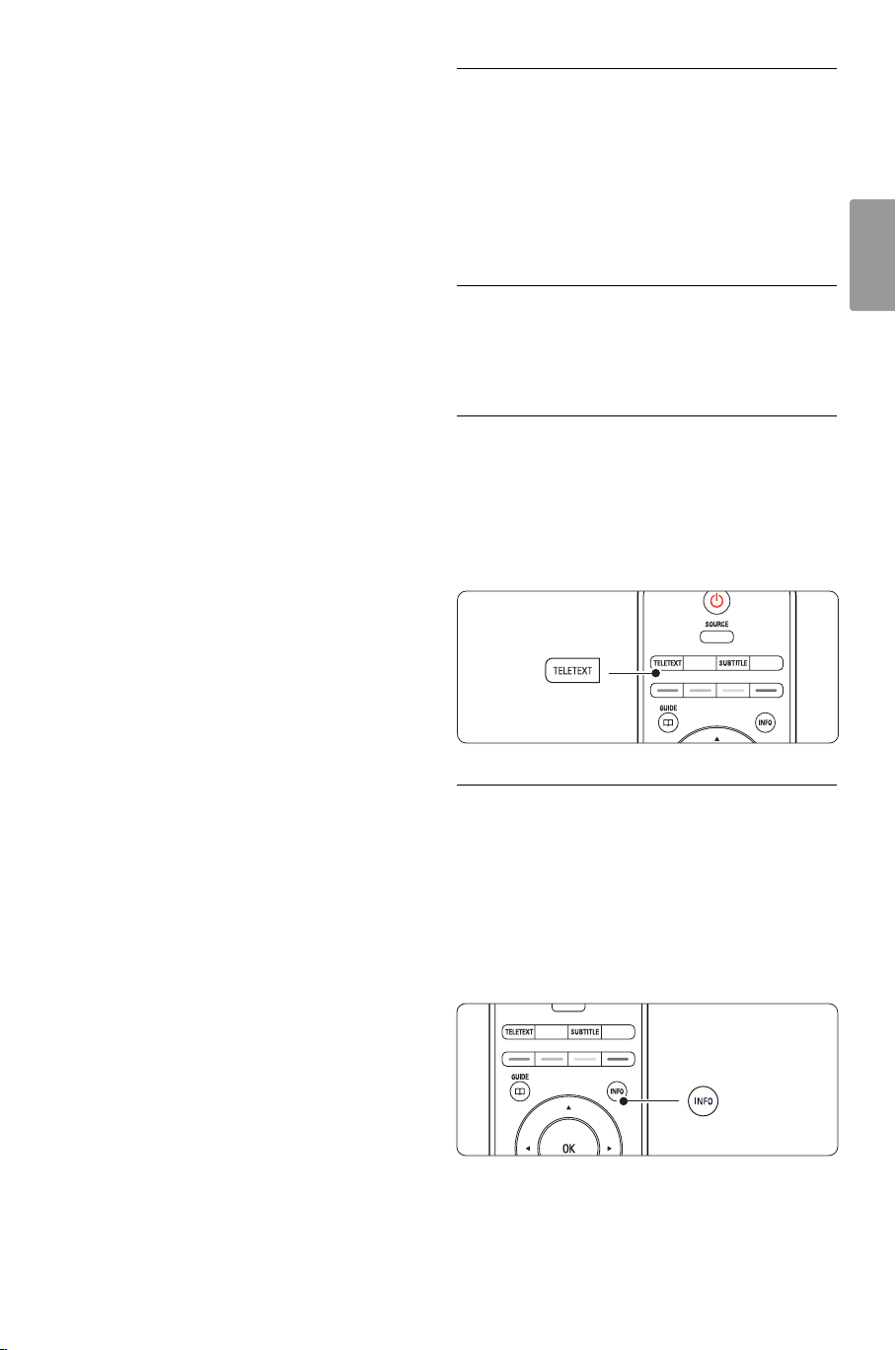
• Lydstryke – synssvekket (bare Storbritannia)
DEMO
v
b
q
DEMO
v
b
q
Endrer lydstyrken for den valgte lydspråk for
synsvekket på menyen Innstilling, Installasjon. Se
del 6.1 Automatisk installasjon.
• Balanse
Setter balansen mellom de venstre og de høyre
høyttalerne for å passe best til lytterposisjonen.
•Lydspråk
En liste over lydspråk for det aktuelle
programmet som kan være tilgjengelig under
sending hvis du har installert digitale kanaler.
Hvis du vil endre lydspråket permanent, kan du
se del 6 Kanalinstallasjon.
• Språk I/II
Hvis det sendes, kan du velge mellom to
forskjellige språk.
• Mono/stereo
Hvis stereo-sending er tilgjengelig, kan du velge
mono eller stereo for hver TV-kanal.
• TV-høyttalere
Hvis du har koblet et lydsystem til TV-huben, kan
du slå av høyttalerlisten.
Hvis lydsystemet støtter Easylink, kan du se del
7.2.2 Easylink.Velg Automatisk hvis du vil at
lyden fra TVen skal gjengis automatisk av
lydsystemet.
• Surround-modus
Hvis det sendes eller hvis det er tilgjengelig fra en
tilkoblet enhet, kan du velge en mer romlig lyd.
• Hodetelefon-styrke
Endrer lydstyrken for hodetelefonene. Du kan
dempe høyttalerlisten med ¬ på
fjernkontrollen.
• Auto volumutjevning
Reduserer plutselige forskjeller i lydstyrke, for
eksempel når reklamen begynner eller når du
bytter kanal.Velg av eller på.
• Delta lydstyrke
Utjevner forskjeller i lydstyrke mellom kanaler
eller tilkoblede enheter.
‡ Bytt til den kanalen eller enheten som du
ønsker å utjevne forskjellen i lydstyrke for.
® Velg Delta lydstyrke i menyen Lyd og juster
lydstyrken.
• Auto surround
Setter automatisk TVen til den beste surroundmodusen som sendes.Velg av eller på.
5.4 Tekst-TV
TVen har et minne på 1200 sider som lagrer sendte
tekst-TV-sider og undersider, slik at det reduserer
ventetiden.
Hvis du skal velge en tekst-TV-side, kan du se del
4.6 Velge en tekst-TV-side.
5.4.1 Velge et tekst-TV-språk
Noen digital TV-kringkastere tilbyr muligheten til å
velge ønsket tekst-TV-språk. Se del 6.1 Automatisk
installasjon.
5.4.2 Velge undersider på sider
En tekst-TV-side kan ha flere undersider.
Sidene vises på en linje ved siden av nummeret på
hovedsiden.
‡ Tr ykk på Teletext
® Velge en tekst-TV-side.
Ò Tr ykk på p eller π for å velge en underside.
5.4.3 Velge T.O.P. for tekst-TV-sendinger
T. O.P. Ikke alle TV-kanaler sender T.O.P. via tekst-TV
(sideoversikt). Du kan enkelt gå fra ett tema til et
annet uten å bruke sidenumre.
‡ Tr ykk på Teletext.
® Tr ykk på
T. O.P.-oversikten vises.
Ò Bruk p eller π, o eller œ til å velge et tema.
† Tr ykk på
.
INFO.
OK for å vise siden.
NORSK
Utnytt TVen til fulle
15
Page 18

5.4.4 Tekst-TV på dobbel skjerm (ikke
Tekst-TV-meny
Avslør
Språk
Gr. II
Av
Bla gjennom undersid.
Av
tilgjengelig for kanaler med digitale
teksttjenester)
Viser TV-kanalen og tekst-TV ved siden av
hverandre.
‡ Tr ykk på b for å vise tekst-TV på dobbel
skjerm.
® Tr ykk på Teletext igjen for å vise vanlig tekst-TV.
Ò Tr ykk på Teletext for å slå av tekst-TV.
5.4.5 Søke på tekst-TV
Du kan raskt hoppe til et tema som er koblet til en
serie sidenumre eller søke etter bestemte ord i
tekst-TV-sidene.
‡ Tr ykk på Teletext.
® Tr ykk på
OK for å utheve det første ordet eller
tallet.
Ò Tr ykk på p eller π, o eller œ for å hoppe til
det neste ordet eller tallet på siden.
† Tr ykk på
OK for å søke etter sider som
inneholder det uthevede ordet eller tallet.
º Tr ykk på o til det ikke er noen ord eller tall
som er uthevet, for å gå ut av Søk.
5.4.6 Forstørre tekst-TV-sider
Du kan forstørre tekst-TV-siden for å kunne se den
bedre.
‡ Tr ykk på Teletext og velg en tekst-TV-side.
® Tr ykk på q på fjernkontrollen for å forstørre
den øverste delen av siden.
Ò Tr ykk på q igjen for å forstørre den nederste
delen av siden.
† Tr ykk på o eller œ for å bla på den
forstørrede siden.
º Tr ykk på q igjen for å gå tilbake til vanlig
sidestørrelse.
v
b
DEMO
q
• Bla gjennom undersider
Hvis det er tilgjengelige undersider for den valgte
siden, kan du automatisk bla gjennom
undersidene.
• Språk
Noen språk har andre bokstaver. Bytt til den
andre gruppen for å vise teksten riktig.
‡ Tr ykk på Teletext.
® Tr ykk på Menu Ï.
Ò Tr ykk på o eller œ for å velge et alternativ.
† Tr ykk på
OK for å endre en innstilling.
º Tr ykk på Menu Ï for å gå ut av tekst-TV-
menyen.
◊Tr ykk på Teletext for å slå av tekst-TV.
5.4.8 Digitale teksttjenester (bare i
Storbritannia)
Noen digital TV-kringkastere tilbyr tilpassede digitale
teksttjenester eller interaktive tjenester (for
eksempel BBC1) for sine digitale TV-kanaler. Disse
tjenestene fungerer på samme måte som vanlig
tekst-TV, der du bruker nummer-, farge- og
navigeringsknappene til å velge og navigere.
‡ Tr ykk på Teletext.
® Tr ykk på p eller π, o eller œ for å velge eller
merke elementer.
Ò Tr ykk på en av fargetastene for å velge et
alternativ.
† Tr ykk på
OK for å bekrefte eller aktivere.
º Tr ykk på MHEG Cancel for å avbryte digitale
teksttjenester eller interaktive tjenester.
ç Advarsel
Digitale teksttjenester blokkeres hvis det sendes
teksting og alternativet Teksting på er valgt i menyen
Funksjon. Se del 5.8 Teksting.
5.4.7 Tekst-TV-meny
Med alternativene i tekst-TV-menyen kan du vise
Med alternativene i tekst-TV-menyen kan du vise
skjult informasjon, automatisk bla gjennom
undersider og endre tegninnstillingen.
•Avslør
Skjuler eller viser skjult informasjon på en side,
slik som løsningene på gåter og kryssord.
16
5.4.9 Tekst-TV 2.5
Denne tekst-TV-funksjonen viser flere farger og
bedre grafikk hvis det sendes av TV-kanalen.
Tekst-TV 2.5 er slått på som fabrikkinnstilling.
‡ Tr ykk på Menu Ï på fjernkontrollen, velg
Innstilling > Installasjon > Valg > Teletext 2.5,
og trykk deretter på π for å åpne listen.
® Velg av eller på.
Utnytt TVen til fulle
Page 19

5.5 Opprette lister over
er
3
2
1
1
1
e
-
favorittkanaler
Viser listen Alle kanaler eller lar deg opprette en
egen liste over TV-kanalene og radiostasjonene du
ønsker.
5.5.1 Velge en favorittliste
Lær hvordan du velger en av favorittkanallistene.
‡ Tr ykk på
Etter at du har fullført installasjonen for første
gang, vises listen Alle kanaler. I andre tilfeller
vises den sist valgte favorittlisten.
Alle kanal
® Tr ykk på den røde knappen for å vise alle
favorittlistene.
Ò Tr ykk på o eller œ for å velge en liste.
† Tr ykk på
Den valgte favorittlisten vises.
º Tr ykk på
OK.
EXT
1 Analoge kanaler
2 Digitale kanaler
3 Digitale kanaler
4 Radiokanaler
Velg list
OK.
OK igjen for å avbryte.
5.5.3 Velge en kanal fra en favorittliste
‡ Tr ykk på
OK.
Den sist valgte kanallisten vises.
® Bruk o eller for å utheve en kanal.
Ò Tr ykke på
OK.
TVen bytter til denne kanalen.
à Tips
•Bruk knappen
-P+ for å bla gjennom TV-kanalene
i den valgte favorittlisten.
• Du kan fremdeles velge kanaler som ikke er
merket som favoritter, ved hjelp av tallknappene.
NORSK
5.5.2 Slik oppretter du en favorittliste
Opprette eller endre favorittlisten.
‡ Tr ykk på
OK.
Den sist valgte listen vises.
® Tr ykk på den røde knappen for å vise alle
favorittlistene.
Ò Tr ykk på o eller œ for å velge en liste.
† Tr ykk på
OK.
º Tr ykk på den grønne knappen for å gå til
modusen Endre.
Den valgte listen viser en liste over alle
kanalene.
◊Tr ykk på o eller œ for å utheve en kanal.
‹Tr ykk på
OK for å merke (eller fjerne merket
for) kanalen som er uthevet. Kanalen legges til
(eller fjernes fra) den valgte listen.
≈Tr ykk på den grønne knappen igjen for å gå ut
av modusen Endre.
Den endrede kanallisten vises.
Utnytt TVen til fulle
17
Page 20

5.6 Elektronisk programguide -
e
st
år det ?
y
d
h
e
a
st
år det ?
S
ø
å
e
å
n
Programguide Tir, 12 Sept.
09:55
BBC ONE
BBC TWO
five
BBC THREE
OUR
abc1
09:50 Tweenies
09:00 The Wright Stuff
05:32 This is BBC THREE
05:3
OUR
09:20
g
12:30 Commonwealth
10:15 Something Special
10:30 Trisha Goddard
12:00 This is BBC THREE
OUR
addio
Omkring Neste
07:50 Commonwealth
e
e
o
.
26 BBC1 Tir, 12 Sept. 09:17
Tittel: Commonwealth Games
Info: 7:50 - 12:30 : 280 Min.
..........
t
.
e
EPG -
Den elektroniske programguiden viser planlagte
digitale TV-programmer på skjermen. Du kan velge,
vise og navigere i programmer etter tid, tittel og
genre. Det er to typer EPG: Nå og neste og 7- eller
8-dager.
EPG er tilgjengelig under sending hvis du har
installert digitale kanaler. Nå og neste er alltid
tilgjengelig, men den elektroniske programveilederen
7- eller 8-dager er ikke tilgjengelig i alle land.
Med EPG-menyen kan du...
• se en liste over aktuelle programmer som sendes
• se det neste programmet som skal sendes
•gruppere programmer etter genre
• sette varsler for når programmer begynner
• opprette foretrukne EPG-kanaler
• osv.
5.6.1 Slå på EPG
‡ Tr ykk på a.
v
b
DEMO
q
BBC F
2 This is BBC F
Moonlightin
Minn
13:50 Anastasia 0010 - EEN
S
12:00 This is BBC F
10:15 D
Hopp til ..
Inf
® Bruk fargetastene til å aktivere de tilgjengelige
valgene nederst på skjermen.
• Neste: Viser informasjon om det neste
programmet.
• Minne: Merker eller fjerner merket for et
program som en påminnelse.
• Se:Viser et aktuelt program.
• Hopp til ...: Hopper til den neste eller forrige
dagen.
• Info:Viser informasjon om et valgt program (hvis
det er tilgjengelig).
Ò Tr ykk på a for å gå ut av EPG.
5.6.2 Mer informasjon om den elektroniske
programveilederen for 7 eller 8 dager.
Du kan søke på genre, påminnelsesplan osv. i
menyen Programguide.
‡ Tr ykk på a på fjernkontrollen.
® Tr ykk på Menu Ï.
Programguiden vises.
Følgende EPG-type vises:
Nå og neste
Det vises detaljert informasjon om det aktuelle TVprogrammet.
Avslut
Trykk -P+ forå endre kanalen
eller
7- eller 8-dager
Det kan ta litt tid å motta EPG-dataene.
Listen over TV-programmer vises.
18
Nest
Programguid
Hva
genr
minnelsespla
Mottatt EPG dat
Hva
12:30 South Toda
11:50 Working Lunc
11:55 Melrose Plac
13:00 In aller Freun
Ò Tr ykk på o eller œ for å velge et
menyalternativ.
† Tr ykk på π for å åpne.
º Tr ykk på o eller œ for å foreta et valg.
◊Tr ykk på
OK for å aktivere eller trykk på den
grønne knappen for å vise.
‹Tr ykk på a for å gå ut av EPG.
rMerk
Bare kanaler som er merket som Foretrukne EPGkanaler, vises i menyen Programguide.
Utnytt TVen til fulle
Page 21

5.7 Tidsinnstillinger og låser
g
l
å
s
å
lås
esensur
s
l
å
s
å
pp
Denne delen beskriver hvordan du kan slå TVen av
eller på på et angitt tidspunkt, og hvordan du kan
låse og låse opp TVen.
5.7.1 Sette TVen i standby-modus
automatisk
Tidsinnstilt avslag setter TVen i standby-modus
automatisk etter en viss tid.
‡ Tr ykk på Menu Ï på fjernkontrollen og velg
Funksjon > Tidsinnstilt avslag, og trykk på π for
å åpne oversikten over tidsinnstilt avslag.
® Tr ykk på o eller œ for å stille inn tiden i opptil
180 minutter i trinn på 5 minutter. Hvis tiden er
satt til 0 minutter, er Tidsinnstilt avslag slått av.
Det er alltid mulig å slå av TVen tidligere og å
tilbakestille tiden under nedtellingen.
5.7.2 Slå på TVen automatisk
Tidsinnstilling på slår TVen på automatisk på en
bestemt kanal på et angitt tidspunkt hvis TVen er i
standby-modus.
‡ Tr ykk på Menu Ï på fjernkontrollen og velg
Funksjoner > Tidsinnstilling på, og trykk
deretter på π for å åpne menyen Tidsinnsting
på.
® Bruk o eller π, o eller œ for å velge og åpne
menyelementene ett og ett for å stille inn en
kanal, en ukedag eller daglig og et
starttidspunkt.
Ò Tr ykk på
† Tr ykk på Menu Ï for å gå ut av menyen.
à Tips
Du slår av Tidsinnstilling på ved å velge Av i menyen
Tidsinnstilling på.
5.7.3 Låse TV-kanaler og -programmer
Du kan låse TV-kanaler og/eller TV-programmer fra
tilkoblede enheter for å hindre barn i å se dem. Du
kan låse og låse opp med en firesifret kode.
Angi eller endre kode
‡ Tr ykk på Menu Ï på fjernkontrollen og velg
Funksjon > Still inn kode eller Endring av kode)
og trykk deretter på π for å angi koden.
® Angi koden med nummertastene.
Menyen Funksjon vises med en melding der det
bekreftes at koden er angitt eller endret.
OK for å bekrefte.
Har du glemt koden?
‡ Velg Endring av kode.
® Tr ykk på π.
Ò Angi overstyringskoden 8-8-8-8.
† Angi en ny personlig kode.
º Bekreft den nye koden.
Den forrige koden slettes, og den nye lagres.
5.7.4 Aktivere eller deaktivere
barnesikringen
Hvis du har angitt koden, kan du låse alle kanalene
og enhetene, låse en bestemt kanal eller enhet, angi
en tid da alle kanalene og enhetene skal låses og
angi alderen til barnet som foreldresensur under
sending hvis det er installert digitale kanaler.
‡ Tr ykk på Menu Ï.
® Velg Funksjoner > Barnesikring, og trykk
deretter på π.
Ò Angi koden med nummertastene.
† Velg et av alternativene.
º Tr ykk på π.
Låse eller låse opp alle kanalene og de tilkoblede
enhetene
‡ Velg Lås eller Låse opp.
Låse et bestemt program eller alle kanaler fra et
bestemt tidspunkt
Barnesikrin
Personlig
se o
Personlig
Kanal
Foreldr
‡ Velg Personlig lås.
® Tr ykk på π for å åpne menyen Personlig lås.
Ò Tr ykk på π igjen for å åpne menyen Lås etter.
† Velg På for å slå på tidsinnstillingslåsen.
º Tr ykk på p.
◊Velg Tid.
‹Tr ykk på π.
≈Angi tidspunktet med o eller œ og π.
ÚTr ykk på
OK.
Låse en eller flere kanaler og tilkoblede enheter
‡ Velg Personlig lås.
® Tr ykk på π for å åpne.
Ò Tr ykk på o eller œ for å velge Kanallås.
† Tr ykk på π.
º Tr ykk på o eller œ for å velge kanalen eller
kanalene du ønsker å låse eller låse opp.
◊Tr ykk på
OK hver gang for å låse eller låse opp
kanalen.
NORSK
Utnytt TVen til fulle
19
Page 22

Angi en aldersgrense for et digitalt program
y
n
t
g
pr
å
g
e
p
å
o
n
g
r
de
yd
Noen digitale kringkastere har aldersgrense for
programmene (avhengig av land). Når grensen er
høyere enn barnets alder, vil programmet være låst.
‡ Velg Personlig lås.
® Tr ykk på π for å åpne.
Ò Tr ykk på o eller œ for å velge Foreldresensur.
† Tr ykk på π.
º Tr ykk på o eller œ for å velge en
aldersgrense.
◊Tr ykk på Menu Ï for å gå ut av menyen
Barnesikring.
5.8 Teksting
5.8.3 Velge tekstspråk for digitale kanaler
Hvis teksting er tilgjengelig for de digitale kanalene,
kan du velge et foretrukket tekstspråk fra en liste
over sendte språk. De foretrukne tekstspråkene
som er angitt på Installasjon-menyen, overstyres
midlertidig.
‡ Tr ykk på Menu Ï på fjernkontrollen og velg
Funksjon > Tekstspråk, og trykk deretter på π
for å åpne listen over tilgjengelige språk.
® Tr ykk på o eller œ for å velge et tekstspråk.
Ò Tr ykke på
OK.
5.9 Vise bilder og spille av
musikk
For hver TV-kanal kan du angi teksting som kommer
fra tekst-TV- eller fra digitale sendinger.
Du kan velge et foretrukket tekstspråk under
sending hvis det er installert digitale kanaler.
5.8.1 Teksting fra analoge TV-kanaler
‡ Velg en analog TV-kanal.
® Tr ykk på Teletext for å slå på tekst-TV.
Ò Angi det tresifrede sidetallet på tekst-TV-siden
for teksting.
† Tr ykk på Teletext for å slå av tekst-TV.
rMerk
Tekst-TV-siden for teksting av analoge kanaler må
lagres separat for hver TV-kanal.
5.8.2 Aktivere eller deaktivere teksting
‡ Tr ykk på Menu Ï på fjernkontrollen og velg
Funksjon > Teksting, og trykk deretter på π for
å åpne listen.
® Tr ykk på o eller œ og velg På for å alltid vise
teksting eller På ved lydutkobling for bare å vise
teksting når lyden er dempet med kappen ¬
på fjernkontrollen.
Ò Tr ykk på p for å gå tilbake til menyen Funksjon.
TV-men
Smart-stillinge
Bil
L
Funksjo
Vanlig grensesnit
Tekstin
Teksts
Vis bilder eller hør på musikk som er lagret på en
USB-enhet (følger ikke med TVen) eller et
videokamera (bare for bilder), eller fra PCnettverket ditt.Viser bildene dine som en
lysbildefremvisning eller spiller av musikk fra en
egendefinert spilleliste.
rMerk
Philips skal ikke holdes ansvarlig hvis USB-enheten
ikke støttes av TVen. Philips påtar seg heller ikke
noe ansvar for skade på eller tap av lagrede data.
5.9.1 Sette inn USB-enheten
‡ Sett inn en enhet på siden av TVen mens TVen
er slått på.
Det vises en melding om at en USB-enhet er
oppdaget.
rMerk
Hvis USB-enheten ikke kobles til automatisk, må du
trykke på Source v > USB/Minne enheter, og
deretter trykke på OK.Velg Side og trykk på OK
hvis du vil vise videokamerainnholdet.
5.9.2 Fjerne USB-enheten
‡ Tr ykk på Source v.
® Fjern USB-enheten.
Ò Velg TV eller en annen tilkoblet enhet hvis du vil
se et program.
Funksjo
Innstillin
20
Barnesikrin
Still inn/Endr. kod
Tidsinnstilling
Dem
Utnytt TVen til fulle
Page 23

5.9.3 Vise bilder, starte en
jpg
jpg
jpg
jpg
de
1
jpg
jpg
jpg
jpg
5
jpg
1
1
1
jpg
jpg
jpg
jpg
jpg
jpg
B
de
1
6
jpg
jpg
jpg
k
de
lysbildefremvisning og spille av
musikk
Finn bildene dine i bildealbumet på USB-enheten.
‡ Velg bildemappen for bildefilene du har lagret
på USB-enheten.
US
Bil
Musik
Bil
Afrika_200
Paris_200
My_car.
Jean.
Mary.
® Tr ykk på π for å åpne mappen Bilde.
Ò Tr ykk på o eller œ for å velge et bilde eller et
bildealbum.
Bil
Afrika_200
Paris_200
My_car.
Jean.
Mary.
Afrika_200
Kenya.
Congo.
Victoria.
Cairo.
• Overganger
Viser listen over de tilgjengelige overgangsstilene
for bildene.Trykk på o eller œ for å velge og
trykk på
OK for å aktivere.
• Slide-tid
Angir tidsforsinkelsen for bildeovergangene: Liten,
Medium og Stor.
• Rotere
Roterer et bilde.
• Start/Vis/Pause For å stoppe
lysbildefremvisningen, sette den på pause og
starte den på nytt.
Miniatyrbilder
Viser en oversikt over bildene i et valgt album.
‡ Velg en bildemappe.
® Tr ykk på π for å åpne bildelisten.
Ò Tr ykk på den blå knappen.
† Tr ykk på o, œ, p eller π for å utheve et
bilde.
º Tr ykk på
OK for å vise bildet.
◊Tr ykk på p for å gå tilbake til oversikten over
miniatyrbildene.
‹Tr ykk på den blå knappen igjen for å gå tilbake
til bildelisten.
NORSK
Afrika_200
Kenya.
Congo.
Victoria.
Dakar.
Cairo.
† Tr ykk på
Afrika_200
Kenya.
OK for å vise bildet eller for å starte
en lysbildefremvisning av bildene i albumet.
º Tr ykk på
OK for å sette lysbildefremvisningen
på pause.Trykk på knappen en gang til for
omstart.
◊Tr ykk på en av fargeknappene på
fjernkontrollen for å utføre funksjonen som
vises nederst på skjermen.
Hvis funksjonslinjen nederst på skjermen ikke
vises, kan du trykke på en hvilken som helst av
fargetastene for å vise den igjen.
‹Tr ykk på p for å velge et annet bilde eller et
annet album.
Innstillinger for lysbildefremvisning
• Detaljer / Flere detaljer
Viser navnet på, datoen for og størrelsen på
bildet og viser det neste bildet i
lysbildefremvisningen.
USBAfrika_2001Kenya.
Kenya.
Lytte til musikk
Finn sangene dine i musikkalbumet på USB-enheten.
‡ Velg musikkmappen for musikkfilene du har
lagret på USB-enheten.
® Tr ykk på π for å åpne mappen Musikk.
Ò Tr ykk på o eller œ for å velge en sang eller et
album.
† Tr ykk på
OK for å spille den valgte sangen eller
for å spille en sang etterfulgt av den neste
sangen i samme album.
º Tr ykk på en av fargeknappene på
fjernkontrollen for å utføre funksjonen som
vises nederst på skjermen.
Hvis funksjonslinjen nederst på skjermen ikke
vises, kan du trykke på en hvilken som helst av
fargetastene for å vise den igjen.
Musikkinnstillinger
• Detaljer
Viser filnavnet.
Utnytt TVen til fulle
21
Page 24

• Gjenta én/alle
Gjentar alle sangene i albumet til du stopper en
sang, eller gjentar den ene sangen som er valgt, til
du stopper den.
• Shuffle
Spiller av sanger i vilkårlig rekkefølge.
Vise en lysbildefremvisning med
bakgrunnsmusikk
Viser en lysbildefremvisning av de lagrede bildene
akkompagnert av den lagrede bakgrunnsmusikken.
‡ Velg et album med sanger og trykk på
® Uthev mappen Bilder, velg en bildemappe og
trykk deretter på
5.9.4 Vise bilder eller høre på musikk fra
PCen
Hvis du vil vise bilder og høre på musikk fra en
tilkoblet PC, må du passe på at
-ruteren og PCen er slått på
- et medieserverprogram kjører på PCen din
Se del 7.7 PC-nettverk.
‡ Tr ykk på Source v-knappen på
fjernkontrollen.
® Velg PC-nettverk og trykk på π.
Vent til PC-innholdet vises.
Ò Velg det innholdet du ønsker å vise eller høre
på, og trykk deretter på π.
† Bruk p eller π, o eller œ for å gå gjennom
bilde- eller musikkfilene eller -mappene.
º Tr ykk på OK for å vise eller høre på innholdet.
◊Tr ykk på p for å gå tilbake til den forrige listen.
OK.
OK.
5.10 Høre på digitale
radiokanaler
Hvis digitale sendinger er tilgjengelige, installeres de
digitale radiokanalene under installasjonen.
Slik kan du høre på en digital radiokanal:
‡ Tr ykk på
Menyen Alle kanaler vises.
® Bruk nummertastene til å velge en radiokanal
som er tilgjengelig etter kanalnummer 400.
Hvis du vil endre rekkefølgen, kan du se del
6.3.3 Endre kanalrekkefølgen.
Ò Tr ykk på
OK på fjernkontrollen.
OK.
Se del 9 Feilsøking hvis du har problemer med å
spille av filer eller dersom PCen ikke vises på PCnettverksmenyen.
22
Utnytt TVen til fulle
Page 25

5.11 Oppdatering av
g
e
å
.
g
n
.
BSU
BSU
programvare
Philips prøver hele tiden å forbedre sine produkter.
Det kan være anbefalt å oppgradere TVens
programvare. Når du skal oppdatere TVens
programvare, trenger du en USB-minnebrikke
(følger ikke med).
Kontroller at USB-minnebrikken har minst 128 MB
ledig plass. Kontroller at skrivebeskyttelsen er slått
av. Noen USB-enheter virker ikke med denne TVen.
5.11.1 Oppdateringsassistent
Oppdateringsassistenten hjelper deg med å
oppdatere TVens programvare.
Trinn 1:TV-identifikasjon
TVen må identifiseres med USB-minnebrikken.
‡ Tr ykk på Menu Ï > Innstilling.
® Tr ykk på π.
Ò Tr ykk på o eller œ for å velge oppdatering av
programvare.
† Tr ykk på π.
Innstillin
Installasjo
Oppd. programv..
Oppd. programvar
v. softwareinnh.
Lokale oppdater...
Annonserin
Trinn 2: Programvarenedlastning fra PCen til
USB-enheten
‡ Sett inn USB-minnebrikken i en PC som er
koblet til Internett.
® Finn og åpne filen update.htm på USB-enheten.
Ò Les instruksjonene på skjermen og trykk på
Send
ID-knappen.
Hvis ny programvare er tilgjengelig, lastes
oppdateringen ned på USB-minnebrikken.
† Fjern USB-minnebrikken fra PCen.
Trinn 3: Overføring av
programvareoppdatering til TVen
Den nedlastede oppdateringen av programvaren på
USB-enheten skal nå lastes opp på TVen.
ç Advarsel
• Ikke fjern USB-minnebrikken fra TVen under
oppdateringen av programvare.
• Hvis det forekommer et strømbrudd under
oppdateringen, må du ikke fjerne USBminnebrikken fra TV-huben. TVen fortsetter
oppdateringen så snart strømmen er tilbake.
‡ Slå på TVen.
® Sett inn en USB-minnebrikke i USB-kontakten
på siden av TV-huben.
NORSK
º Tr ykk på o eller œ for å velge
Oppdateringsassistent.
◊Tr ykk på π.
‹Tr ykk på
OK for å aktivere.
≈Sett inn en USB-minnebrikke i USB-kontakten
på siden av TV-huben.
Ú Tr ykk på den grønne knappen for å fortsette.
Det vises en melding om at TVen har skrevet
identifiseringsfilen til USB-minnebrikken.
œ Tr ykk på den grønne knappen igjen for å
fullføre.
πFjern USB-minnebrikken fra TV-huben.
Utnytt TVen til fulle
Ò TVen slås av. Skjermen forblir svart i ca.
10 sekunder.Vent, og ikke bruk av/på-knappen
B på TV-huben.
23
Page 26

† Oppdateringsprosessen starter automatisk. Vent
Operation Successful! Re
g
BSU
DEMO
v
b
q
litt.
BSU
Oppdateringen er fullført når meldingen om at
handlingen er utført vises på skjermen.
‹TVen slås av. Skjermen forblir svart i ca.
10 sekunder.Vent litt.
≈TVen slås på igjen. Oppdateringen er fullført.
BSU
º Fjern USB-minnebrikken fra TV-huben.
◊Tr ykk på B på fjernkontrollen.
Ikke trykk mer enn én gang, og ikke trykk på
Power B-knappen B på TV-huben.
5.11.2 Oppdatering av programvare med
digitale sendinger
TVen kan motta ny programvare fra det digitale
sendingssystemet automatisk.
Hvis du mottar en oppdateringsmelding på
skjermen, anbefales det på det sterkeste å
oppdatere programvaren umiddelbart.Velg Nå.
Velg Senere hvis du ønsker å bli minnet på det
senere.
Velg Avbryt for å avbryte oppdateringen (ikke
anbefalt). Hvis du avbrøt oppdateringen, kan du
fremdeles foreta oppdateringer selv fra TV-menyen
> Innstilling > Oppdatering av programvare >
Lokale oppgraderinger.
24
Utnytt TVen til fulle
Page 27

6 Kanalinstallasjon
.
n
å
.
e
g
k
.
O
e
n
pr
å
pr
å
æ
yd
æ
æ
æ
V
æ
sel
.
pr
å
ser
n
yr
.
oder
Den første gangen du slo på TVen, valgte du språket
for TV-menyene og alle tilgjengelige kanaler ble
installert.
Dette kapittelet gir instruksjoner om hvordan du
installerer kanalene på nytt, i tillegg til andre nyttige
funksjoner i forbindelse med kanalinstallasjon.
rMerk:
Ominstalleringen endrer listen Alle kanaler og nye
kanaler som blir lagt til, legges ikke til i noen
favorittliste.
6.1 Automatisk
kanalinstallasjon
Denne delen beskriver hvordan du søker etter og
lagrer alle tilgjengelige kanaler automatisk.
Trinn 1: Menyspråk
Angir språket i TV-menyene.
Gå til neste trinn hvis språkinnstillingene er riktige.
‡ Tr ykk på Menu Ï på fjernkontrollen og velg
Innstilling > Installasjon > Språk, og trykk
deretter på π for å angi Menyspråk.
® Tr ykk på o eller œ for å velge et språk.
Ò Tr ykk på
† Tr ykk på p for å gå tilbake til menyen
Installasjon.
Installasjo
S
Kanalinstallasjo
Preferan
Navn om utst
Dek
Man. nettverksinst
Språkmenyen inneholder også følgende
språkinnstillinger når digitale kanaler installeres og
sendes.
• Foretrukket lydspråk
Velg et av de tilgjengelige lydspråkene som første
foretrukne lydspråk og andre foretruken lydspråk.
• Foretrukket undertittelsspråk
Velg et av de tilgjengelige undertittelspråkene
som første foretrukne språk og andre foretrukne
språk. Se del 5.8 Teksting.
OK for å bekrefte.
S
Menys
rl
r tekst-T
r
Foretrukket lydform
• Foretrukket tekst-TV-språk Velg et av de
tilgjengelige tekst-tv-språkene som første språk og
andre språk.
• Svekket hørsel
Velg På for å vise tekstingen for personer med
svekket hørsel i det foretrukne lydspråket eller
tekstspråket når det er tilgjengelig.
• Synssvekket (bare i Storbritannia)
Velg å høre kommentarlyden (hvis tilgjengelig) på
det valgte lydspråket gjennom høyttalerlisten på
TV-skjermen, gjennom hodetelefonene eller
gjennom begge.
rMerk:
Hvis både Synssvekket og Svekket hørsel er
aktivert, vil språk for synsvekkede ha prioritet for
lyd, og språk for svekket hørsel for teksting.
• Foretrukket lydformat Velg foretrukket og
tilgjengelig lydformat for å få best mulig
lydgjengivelse.Velg Avansert for best mulig
lydgjengivelse dersom et hjemmekinosystem er
koblet til TV-huben din.Velg Standard i alle andre
tilfeller.
Trinn 2: Valg av land
Velg landet du er i.TVen installerer og ordner TVkanalene avhengig av landet.
Gå til neste trinn dersom valget av land er korrekt.
‡ Tr ykk på œ for å velge Kanalinstallasjon.
® Tr ykk på π for å åpne menyen Kanalinstallasjon.
Automatisk installasjon er uthevet.
Ò Tr ykk på π for å åpne menyen.
† Tr ykk på OK.
Listen over land vises.
◊Tr ykk på o eller œ for å velge et land.
‹Tr ykk på den grønne knappen.
KanalinstallasjonAutomatisk install..
Automatisk install..
Installation updat
Start-opp-meldin
Digital: Testmotta
Analog: manuell..
mordn
Start
NORSK
Kanalinstallasjon
25
Page 28

Trinn 3: Velge antenne eller kabel
n
e
.
dssone
d
r
ser
yr
oder
.
e
r
Dette valget er bare tilgjengelig når denne TVen er
forberedt for å motta DVB-C-kanaler i landet du
befinner deg i.
Velg Antenne for å installere alle tilgjengelige
digitale bakkekanaler (DVB-T) og analoge kanaler.
Velg Kabel for å installere alle tilgjengelige digitale
kabelkanaler (DVB-C) og analoge kanaler.
‡ Tr ykk på o eller œ for å velge Antenne eller
Kabel.
® Tr ykk på Neste.
Ò Hvis TVen ber om det, angir du nettverks-IDen
du mottok fra leverandøre.
rMerk:
Du kan utføre en kanalinstallasjon hvis du er
tilkoblet både en digital antenne og et
kabelnettverk. Utfør derfor installasjonen to ganger.
Når du vil se på de lagrede Antenne-kanalene eller
de lagrede Kabel-kanalene, må du bytte mellom
Antenne og Kabel i menyen Kanalinstallasjon >
Antenne/Kabel.
Trinn 4: Installasjon av TV- og radiokanaler
TVen søker etter og lagrer alle tilgjengelige digitale
og analoge TV-kanaler og alle tilgjengelige digitale
radiokanaler.
Hvis du valgte Kabel i Trinn 3, er en Innstillingermeny tilgjengelig. La disse innstillingene være
uendret med mindre leverandøren har sendt deg
spesifikke verdier som skal brukes for
Nettverksfrekvens, Nettverks-ID eller
Symbolhastighet. Følg teksten på skjermen for å
endre innstillingene. Bruk tallknappene til å angi
numrene. Du kan også velge om du vil installere
analoge kanaler eller ikke.
Trinn 5: Valg av klokke, tidssone og
sommertid
Bare tilgjengelig når landet som er valgt, støtter
digitale sendinger.
Gå til neste trinn hvis dette trinnet ikke er aktuelt.
‡ Tr ykk på œ for å velge Klokke.
® Tr ykk på π for å åpne.
Ò Tr ykk på o eller œ for å velge Autoklokke-
innstilling.
† Tr ykk på π for å åpne.
Installasjo
Preferan
Tilkoplings-hjelpe
Navn om utst
Dek
Man. nettverksinst
Klokk
Fabrikkinnstillinge
Klokk
Autoklokke-innst
Ti
Sommerti
Modus for automatisk klokke
Velg Automatisk hvis du vil stille inn TVen til alltid å
ha det riktige klokkeslettet.Tidssone og Sommertid
stilles automatisk inn.
Velg Manuell når koordinert universell tid (UTC)
ikke er tilgjengelig i ditt område.
Tidssone/Sommertid
Hvis du velger Autoklokke-innstilling manuelt, må du
velge din lokale tidssone og velge mellom
Normaltid og Sommertid-stilling.
‡ Velg Start.
Installasjonen kan ta noen minutter.
Når det gjelder Kabel-valg, ber TVen kanskje om
at du skal angi nettverks-IDen du har fått av
kabelleverandøren. Angi denne IDen med
tallknappene.
® Når installeringen er ferdig, trykker du på Fullfør
for å gå tilbake til menyen Kanalinstallasjon.
Ò Tr ykk på Menu Ï for å gå ut av menyen.
à Tips
Hvis TVen finner digitale kanaler, kan listen over
installerte kanaler vise noen tomme kanalnumre.
Hvis du vil avinstallere, omgjøre rekkefølgen på eller
gi nytt navn til lagrede kanaler, kan du se del 6.3
Omordne lagrede kanaler.
26
Kanalinstallasjon
Page 29

6.2 Analog: manuell installasjon
.
S
ø
g
.
e
g
.
O
e
Du kan stille inn analoge TV-kanaler manuelt kanal
for kanal ved å bruke Manuell installasjon.
6.2.1 Valg av system
‡ Tr ykk på Menu Ï på fjernkontrollen og velg
Innstilling > Installasjon > Kanalinstallasjon >
Analog: manuell installasjon.
® Tr ykk på π for å åpne menyen Manuell
installasjon.
System er uthevet.
Ò Tr ykk på π for å åpne listen System.
† Tr ykk på o eller œ for å velge landet eller
verdensdelen du befinner deg i.
º Tr ykk på p for å gå tilbake til menyen Manuell
installasjon.
6.2.3 Fininnstille en kanal
Du kan fininnstille en kanal som er funnet, hvis det
er dårlige mottakerforhold.
‡ Tr ykk på Menu Ï og velg Innstilling >
Installasjon > Kanalinstallasjon > Analog: manuell
installasjon > Fininnstilling.
® Tr ykk på π for å åpne menyen Fininnstilling.
Ò Tr ykk på o eller œ for å justere frekvensen.
† Tr ykk på p når du er ferdig med fininnstillingen.
º Velg Lagre aktuell kanal for å lagre den
fininnstilte kanalen under det aktuelle
kanalnummeret.
◊Tr ykk på π for å åpne.
‹Tr ykk på
OK.
Utført vises.
≈Tr ykk på Menu Ï for å gå ut av menyen
Kanalinstallasjon.
NORSK
KanalinstallasjonAnalog: manuell..
Automatisk install..
Installation updat
Start-opp-meldin
Analog: manuell..
mordn
Fininnstillin
Lagre som ny kanal
6.2.2 Søke etter og lagre en ny kanal
‡ Tr ykk på Menu Ï og velg Instilling >
Installasjon > Kanalinstallasjon > Analog: manuell
installasjon > Søk.
® Tr ykk på π for å åpne menyen Søk.
Ò Tr ykk på den røde knappen for å angi
frekvensen selv, eller trykk på den grønne
knappen for å søke etter neste kanal.
à Tips
Hvis du vet frekvensen, kan du angi de tre numrene
for frekvensen med nummertastene på
fjernkontrollen.
† Tr ykk på p når den nye kanalen er funnet.
º Velg Lagre som ny kanal for å lagre den nye
kanalen under et nytt kanalnummer.
◊Tr ykk på π for å åpne.
‹Tr ykk på
OK.
Utført vises.
≈Tr ykk på Menu Ï for å gå ut av menyen
Kanalinstallasjon.
6.3 Reorganiser lagrede
kanaler
Du kan avinstallere, endre rekkefølgen på, gi nytt
navn til og gjeninstallere lagrede kanaler.
6.3.1 Gi nytt navn til en kanal
Du kan angi et nytt navn eller endre navnet på en
kanal som ennå ikke har fått et navn.
‡ Tr ykk på Menu Ï og velg Innstilling >
Installasjon > Kanalinnstallasjon > Omordne.
® Tr ykk på π for å åpne kanallisten.
Ò Tr ykk på o eller œ i kanallisten for å velge
kanalen du ønsker å gi nytt navn til.
† Tr ykk på den røde knappen.
º Tr ykk på p eller π for å velge et tegn, eller o
eller œ for å endre tegnene. Du kan finne
mellomrom, tall og andre spesialtegn mellom z
og A.
◊Tr ykk på den grønne knappen eller på
fullføre operasjonen.
à Tips
Du kan slette alle tegnene ved å trykke på den gule
knappen. Du kan slette alle uthevede tegn ved å
trykke på den blå knappen.
OK for å
Kanalinstallasjon
27
Page 30

6.3.2 Avinstallere eller gjeninstallere en
kanal
Du kan avinstallere en kanal slik at det ikke lenger
er mulig å vise den.
Du kan installere en kanal som tidligere har vært
avinstallert, på nytt.
‡ Tr ykk på Menu Ï og velg Innstilling >
Installasjon > Kanalinnstallasjon > Omordne.
® Tr ykk på π for å åpne kanallisten.
Ò Tr ykk på o eller œ i kanallisten for å velge
kanalen du ønsker å avinstallere eller installere
på nytt.
† Tr ykk på den grønne knappen for å avinstallere
kanalen eller installere den på nytt.
º Tr ykk på Menu Ï for å gå ut av menyen.
6.3.3 Endre kanalrekkefølgen
Du kan endre rekkefølgen på de lagrede kanalene.
‡ Tr ykk på Menu Ï og velg Innstilling >
Installasjon > Kanalinnstallasjon > Omordne.
® Tr ykk på π for å åpne kanallisten.
Ò Tr ykk på o eller œ i kanallisten for å velge
kanalen du ønsker å flytte.
† Tr ykk på den gule knappen for å flytte den
uthevede kanalen oppover i kanallisten.
º Tr ykk på den blå knappen for å flytte den
uthevede kanalen nedover i kanallisten.
◊Tr ykk på Menu Ï for å gå ut av menyen.
6.4 Kanalstyring
6.4.1 Automatisk søk
Alle de tilgjengelige TV-kanalene oppdateres
automatisk én gang om dagen, kl. 03.00. Sett TVen i
standby-modus.
Kanaler som er funnet tidligere, oppdateres, og nye
kanaler lagres. Kanaler som ikke lenger blir funnet av
søket, fjernes fra kanallisten. Når kanalstyringen har
funnet eller fjernet kanaler, vises det en melding ved
oppstart av TVen. Du kan aktivere elller deaktivere
denne meldingen.
‡ Tr ykk på Menu Ï og velg Innstilling > Installasjon
> Kanalinstallasjon > Oppstartsmelding.
® Velg Av eller På.
® Tr ykk på π for å åpne menyen
Installasjonoppdatering.
Ò Tr ykke på
† Tr ykk på den grønne knappen for å starte.
Oppdateringen starter og kan ta noen minutter.
º Når oppdateringen er fullført, trykker du på
den røde knappen for å gå tilbake til menyen
Kanalinstallasjon.
◊Tr ykk på Menu Ï for å gå ut av menyen.
OK.
6.5 Testing av digitale
mottakerforhold
‡ Velg en kanal.
® Tr ykk på Menu Ï.
Ò Velg Innstilling > Installasjon > Kanalinstallasjon >
Digital:Testmottak.
† Tr ykk på π for å åpne.
º Tr ykk på
◊Tr ykk på den grønne knappen for å starte
testen. Informasjon om kvaliteten og
signalstyrken på denne kanalen vises.
‹Bruk pilknappene til å endre frekvensen for å
forbedre signalet, eller angi en ny frekvens
direkte med tallknappene.
≈Tr ykk på den grønne knappen for å lagre
frekvensen hvis signalkvaliteten og -styrken er god.
ÚTr ykk på den røde knappen for å gå tilbake til
menyen Kanalinstallasjon.
œ Tr ykk på Menu Ï for å gå ut av menyen.
à Tips
Du oppnår de beste resultatene hvis du kontakter
en profesjonell antenneinstallatør.
OK.
6.6 Fabrikkinnstillinger
Det kan hende at du vil gå tilbake til de
opprinnelige fabrikkinnstillingene. Bare bilde- og lydinnstillingene tilbakestilles.
‡ Tr ykk på Menu Ï og velg Innstilling >
Installasjon > Fabrikkinnstillinger.
® Tr ykk på π for å åpne menyen
Fabrikkinnstillinger.
Ò Tr ykke på
† Tr ykk på Menu Ï for å gå ut av menyen.
OK.
6.4.2 Manuelt søk
Du kan foreta installasjonsoppdateringen når som
helst selv.
‡ Tr ykk på Menu Ï og velg Innstilling > Installasjon
> Kanalinstallasjon > Installasjonsoppdatering.
28
Kanalinstallasjon
Page 31

7Koblinger
7.1 Oversikt over koblinger
NORSK
Kontaktene på baksiden
1 Single cable-kontakt
2
EXT1, EXT2
Scart-kontakter for DVD,VCR, digital mottaker,
spillkonsoll osv
3a
VGA-EXT3
VGA-kontakt for en PC.
3b AUDIO L/R
Audio L/R-inngangen brukes sammen med VGAkontakten eller YPbPr-kontakten.
4
Audio Out L/R
Lydutgang cinch-kontakter til hjemmekinosystem
osv.
5 YPbPr
Komponentvideokontakter av typen Y Pb Pr- og
audio L/R for DVD, digital mottaker eller
spillkonsoll osv
6 Strømkontakt
7 HDMI 1, HDMI 2
HDMI-innganger for Blu-ray Disc-spiller, HDdigital mottaker eller HD-spillkonsoll osv.
8
Digital Audio Out
Lydutgang av typen cinch-kontakt til bruk med et
hjemmekinosystem osv.
9 Antenneinngang
10 Service UART
Kun for tjenester.
Tilkoblinger på venstre side
11 HDMI 3
HDMI-inngang.
12 Audio L/R
Audio L/R-inngangen brukes sammen med en
DVI-til-HDMI-kabel som er koblet til en HDMIkontakt (HDMI1, 2 eller 3).
13 Hodetelefoner
Stereo-minijack
14 Audio L/R
Audio L/R-inngangen brukes sammen med
VIDEO på siden av tilkoblingshuben.
15 VIDEO
Video-inngangen brukes sammen med Audio L/R
på siden av TV-huben.
16 USB
USB-kontakt.
17 Nettverk
Hjemmenettverkskontakt.
18 Vanlig grensesnitt
Spor til CA-moduler (Conditional Access–
tilgangssystem)
Koblinger
29
Page 32

7.2 Om tilkoblinger
7.2.1 Det du trenger å vite
Koble til enheten med en kobling som har så høy
kvalitet som mulig.
Finn tilkoblingen med høyest kvalitet på enheten.
Bruk denne koblingen til TV-huben.
HDMI - Høyest kvalitet ★★★★★
En HDMI-kontakt gir den beste bilde- og
lydkvaliteten. Én kabel kombinerer lyd- og
bildesignaler. Du bør bruke HDMI til HD-TVsignaler (høy oppløsning). HDMI med EasyLink gjør
det enkelt å bruke tilkoblede enheter når disse har
HDMI CEC-standarden. Se del 7.2.2 EasyLink
En enhet som er koblet til TV-huben med HDMI,
kan bare sende ut lyd- og bildesignaler til TV-huben.
Enheten kan ikke motta eller ta opp lyd og bilde fra
TVen.
YPbPr – høyere kvalitet ★★★★
Bruk komponentvideo YPbPr-tilkoblingene sammen
med Audio Left og Right. Pass på at kablene har
samme farge når du kobler til.
YPbPr kan brukes til HD-TV-signaler.
Komponentvideo Audio L/R-kabel
YPbPr-kabel – Rød, hvit
(rød, grønn og blå)
Scart – god kvalitet ★★★
Én kabel kombinerer lyd- og bildesignaler.
Scart-tilkoblinger kan brukes til RGB-video, men
ikke HD-TV-signaler.
HDMI-kabel (maks. 5 m)
à Tips
DVI til HDMI – høyere kvalitet ★★★★
Bruk en DVI til HDMI-adapter hvis enheten bare
har en DVI-kontakt.
Koble en Audio L/R-kabel til Audio In L/R (DVI til
HDMI) på siden for lyd.
r Merk
HDMI støtter HDCP (High-bandwidth Digital
Contents Protection). HDCP er et kopibeskyttet
signal med HD-innhold (DVD- eller Blu-ray-plate).
Scart-kabel
Video – grunnleggende kvalitet ★
Bruk en videokabel (cinch) sammen med en audio
L/R-kabel (cinch). Pass på at kablene har samme
farge når du kobler til.
Kombinert video- (gul) og audio L/R-kabel
(rød og hvit)
30
Koblinger
Page 33

7.2.2 HDMI med EasyLink
Enheter som er tilkoblet med HDMI og som har
HDMI CEC-standarden, kan fungere sammen.
‡ Tr ykk på Menu Ï > Innstilling > Installasjon >
Valg og trykk på π for å åpne listen.
® Tr ykk på o eller œ for å velge EasyLink.
Ò Tr ykk på π for å åpne.
† Tr ykk på o eller œ for å velge På eller Av.
º Velg På for å aktivere EasyLink.
EasyLink fungerer kanskje ikke med enheter fra
andre merker.
Spill ved hjelp av én knapp
Sett inn en DVD-plate og trykk på Play.TVen slås på
fra standby og viser DVD-programmet automatisk.
System-standby
Tr ykk på B-knappen på fjernkontrollen i mer enn
2 sekunder for å sette de tilkoblede enhetene i
standby.
Systemlydkontroll
Når du kobler til et lydsystem, kan du høre på lyden
fra TVen gjennom lydsystemet mens TV-høyttalerne
er dempet. Se del 5.4.5 Lydinnstillinger,TV-
høyttalere.
7.3 Koble til med
tilkoblingshjelperen
(hvis dette finnes)
Bruk tilkoblingsveiviseren til å vise deg hvordan du
kobler enhetene til TV-huben. Den angir alle
nødvendige innstillinger automatisk.
Du kan også koble til enhetene uten å bruke
tilkoblingshjelperen. Se del 7.4 Koble til uten
tilkoblingshjelperen.
‡ Tr ykk på Menu Ï på fjernkontrollen og velg
Innstilling > Installasjon > Tilkoblings-hjelper.
® Tr ykk på π for å starte tilkoblingshjelperen og
trykk på
OK.
7.4 Koble til uten
tilkoblingshjelperen
Koblingene som vises i denne delen er anbefalinger
for de vanligste tilfellene. Andre løsninger er mulig.
Når en enhet er koblet til, må TVen vite hvilken
tilkobling du har gjort. Se del 7.5 Oppsett for
tilkoblinger.
NORSK
r Merk
Kontroller at alle HDMI-CEC-funksjonene i HDMICEC-enhetene (for eksempel hjemmekinosystem)
riktig konfigurert.
7.2.3 Vise synkronisert lydutgang
Du får den beste kombinasjonen av bilde og lyd
ved å koble hjemmekinosystemet til Audio Out L/R
eller digitale lydutganger. Se diagrammene 7.4.4 og
7.4.8.
Ikke koble lydsignalet fra en DVD-spiller, digital
mottaker eller en annen AV-enhet direkte til
hjemmekinosystemet.
Koblinger
31
Page 34

7.4.1 DVD-spiller
Bruk en scart-kabel til å koble til enheten til
EXT1-
inngangen bak på TV-huben.
7.4.2 DVD-opptaker eller digital mottaker
Bruk en scart-kabel og to antennekabler.
7.4.3 DVD-opptaker og digital mottaker
Bruk tre scart-kabler og tre antennekabler.
32
Koblinger
Page 35

7.4.4 DVD-opptaker og hjemmekinosystem
Bruk en scart-kabel, to antennekabler og én digital
lydkabel (cinch).
7.4.5 DVD-opptaker og hjemmekinosystem
Bruk to scart-kabler, to antennekabler og én digital
lydkabel (cinch).
NORSK
7.4.6 Satellittmottaker
Bruk en scart-kabel og to antennekabler.
Koblinger
33
Page 36

7.4.7 Digital HD-mottaker eller HDsatellittmottaker
Bruk en HDMI-kabel og to antennekabler.
7.4.8 DVD-R, hjemmekinosystem og digital
mottaker
Bruk tre scart-kabler, tre antennekabler og én
lydkabel (cinch).
7.4.9 Blu-ray-spiller
Bruk en HDMI-kabel.
Koblinger34
Page 37

7.4.10 Spillkonsoll
Den mest praktiske tilkoblingen for en spillkonsoll
er på siden av TV-huben.
7.4.11 Videokamera
Den mest praktiske koblingen for et videokamera
er på siden av TV-huben.
r Merk
For å forhindre bildeforsinkelse setter du TVen i
spillmodus.Trykk på Menu > TV-meny > Smartinnstillinger > Spill.
Tilkoblet på siden av TV-huben
Bruk HDMI-kontakten, eller S-Video- og Audio L/Rkontaktene, eller Video- og Audio L/R-kontaktene.
Tilkoblet på baksiden av TVen
Bruk en HDMI-kontakt eller EXT3-YPbPr- og Audio
L/R-kontaktene for HD-kvalitet.
Tilkoblet på siden av TV-huben
Bruk HDMI-kontakten, eller Video- og Audio L/Rkontaktene.
NORSK
Tilkoblet på baksiden av TV-huben
Bruk en HDMI-kontakt eller EXT3-YPbPr- og Audio
L/R-kontaktene for HD-kvalitet.
Koblinger
35
Page 38

7.4.12 PC
Du kan koble PCen direkte til TV-huben.
Essence Full HD-skjermen fungerer som en monitor
til PCen.
Hvis du ønsker flere funksjoner, kan du koble PCen
til et PC-nettverk. Se del 7.7 PC-nettverk.
PCen kan kobles til som en monitor med en DVItil-HDMI-adapter. Du kan også koble til PCen med
VGA-kontakten.
ç Advarsel
Før du kobler til PCen må du sette PC-skjermens
oppdateringshastighet til 60 Hz.
à Tips
Still inn TV-bildeformatet til uskalert på menyen
Bildeformat for å få best mulig bildeskarphet. Se del
5.3.4 Widescreen-bildeformat.
VGA-tilkobling
Bruk en VGA-kabel til å koble PCen til EXT3kontakten bak på TV-huben.
Koble Audio L/R til EXT3 Audio L/R.
DVI til HDMI-tilkobling
Bruk en DVI til HDMI-adapter for å koble til HDMIkontakten på siden
eller bak.
Hvis du vil se hvilke PC-skjermoppløsninger som
støttes, kan du se del 8 Teknisk informasjon.
7.5 Oppsett for tilkoblinger
TVen må vite hvilke tilkoblinger du har gjort, og
hvilken enhet som er koblet til hvilken kontakt.
Hvis du har brukt tilkoblingshjelperen, er oppsettet
av tilkoblinger allerede fullført.
7.5.1 Navn på enhetene
Angi navn på de tilkoblede enhetene for enkelt valg
av enhet og best mulig signalhåndtering.
Tilordne typen enhet (DVD,VCR, Spill ...) til
kontakten du bruker for enheten.
‡ Tr ykk på Menu Ï på fjernkontrollen og velg
Innstilling > Installasjon > Navn om utstyr.
® Tr ykk på π for å åpne listen.
Ò Tr ykk på o eller œ for å velge kontakten du
brukte til enheten du koblet til.
† Tr ykk på π.
º Tr ykk på o eller œ for å velge typen enhet.
◊Tr ykk på Menu Ï for å gå ut av menyen.
Koble til Audio L/R for lyd.
36
Koblinger
Page 39

7.5.2 Dekoderkanaler
n
oder
al
r
ser
yr
oder
.
e
r
Dekodere som dekoder en antennekanal, skal
kobles til EXT1 eller EXT2 (scart).
Du må tilordne TV-kanalen som en kanal som skal
dekodes. Deretter kan du tilordne tilkoblingen der
dekoderen er tilkoblet.
‡ Tr ykk på Menu Ï på fjernkontrollen og velg
Innstilling > Installasjon > Dekoder > Kanal.
® Tr ykk på π for å åpne listen.
Ò Tr ykk på o eller œ for å velge kanalen som
skal dekodes.
† Tr ykk på p og gå tilbake for å velge Status.
º Tr ykk på o eller œ for å velge kontakten
dekoderen bruker.
◊Tr ykk på Menu Ï for å gå ut av menyen.
Det kan ta noen minutter før CA-modulen
aktiveres. Hvis du fjerner CA-modulen, deaktiveres
den digitale TV-tjenesten.
NORSK
Installasjo
Preferan
Tilkoplings-hjelpe
Navn om utst
Dek
Man. nettverksinst
Klokk
Fabrikkinnstillinge
Dek
Kan
Status
7.6 Forberede for digitale
tjenester
Krypter te digitale TV-kanaler kan dekodes med en
CAM-modul og et tilgangskort som formidles av en
leverandør av digitale TV-tjenester. CAM-modulen
kan ha flere tilgjengelige tjenester avhengig av
hvilken leverandør du bruker (for eksempel betalTV).
Ta kontakt med leverandøren av digitale TVtjenester for å få mer informasjon og betingelsene.
7.6.1 Sette inn en CAM-modul
(Conditional Access Module)
7.6.2 Menyen Vanlig grensesnitt
Du har tilgang til CA-modultjenesten fra denne
menyen. Applikasjonene og deres funksjoner,
innholdet og meldingene på skjermen kommer fra
leverandøren av CA-modultjenesten.
‡ Tr ykk på Menu Ï på fjernkontrollen, og velg
Funksjon > Vanlig grensesnitt.
Dette menyalternativet er tilgjengelig når det er satt
i en CA-modul, og det er oppnådd kontakt med
leverandøren.
) Advarsel
Slå av TV-huben før du setter inn CAM.
Hvilken vei den skal settes inn, står på CAMmodulen. Hvis modulen settes inn på feil måte, kan
det skade CAM-modulen og TVen.
‡ Sett CAM-modulen forsiktig inn i sporet
Common Interface på siden av TV-huben, så
langt inn som mulig.
® La CAM-modulen sitte i sporet Common
Interface permanent.
Koblinger
37
Page 40

7.7 PC-nettverk
Du kan koble TVen til et PC-nettverk
hjemme.Vis bilder og hør på musikk
fra hvilken som helst PC koblet til TVen. PCnettverksfunksjonen til denne TVen er DLNAsertifisert.
Du kan bruke Microsoft Windows XP eller Vista,
Intel Mac OSX eller Linux.
Et eksempel på et hjemmenettverk
† Det finnes medieserverprogramvare der du må
angi at filene skal deles med TVen.
TVen angis automatisk som et MAC- eller IPnummer i medieserveren.
TVen og ruteren må imidlertid være påslått for
at nummeret skal vises i medieserveren.
Velg TV-nummeret i medieserveren, og angi at
serveren skal dele filer med dette nummeret.
Les de trinnvise instruksjonene om hvordan du
angir innstillingene for medieserverprogramvare
som er merket med *, i delen 8 Teknisk
informasjon. Se den del 7.7.4
Medieserverinnstillinger.
En brannmur, et sikkerhetssystem på
datamaskinen, kan også hindre
nettverkstilkoblingen.Tillat at medieserverprogramvaren skal gå til nettverket.
Hub
7.7.1 Dette trenger du
Hvis du skal sette opp TVen i et hjemmenettverk,
trenger du:
• en ruter og en datamaskin i et hjemmenettverk
• en nettverkskabel
• forholdsvis ny medieserverprogramvare
(Windows, Media Player 11 eller tilsvarende) på
PCen.
Du finner en fullstendig liste over kompatibel
medieserverprogramvare i del 8 Teknisk
informasjon.
7.7.2 Sette opp PC-nettverkstilkoblinger
Du trenger ikke angi spesialinnstillinger på TVen for
å koble til nettverket automatisk.
‡ Koble nettverkskabelen fra ruteren til Network
-kontakten på siden av TV-huben.
º Tr ykk på Source v-knappen på
fjernkontrollen.
◊Velg PC-nettverk, og trykk på π.
Det kan ta litt tid før TV kobles til.
‹Bruk fargeknappen og navigerings-
/roteringsknappene til å bla gjennom mappene
eller spille av filene.
Hvis TVen ikke finner nettverket, bør du lese i
håndbøkene for serverprogramvaren, ruteren eller
PCen.
7.7.3 Manuell nettverksinnstilling
Du kan angi noen spesialinnstillinger for nettverket
via TVen. DHCP er satt til På for automatisk
tilkobling til nettverket.
Tr ykk på Menu Ï > Innstilling > Installasjon >
Manuell nettverksinstallasjon.
® Slå på ruteren. Sett ruteren til DHCP On
(DHCP På).
Ò Slå på datamaskinen, og start
medieserverprogramvaren.
38
Koblinger
Page 41

7.7.4 Medieserverinnstillinger
Medieservere må være satt opp til å dele filer og
mapper.
Følg instruksjonene nøye for å sette opp din server.
Windows Media Player v11 på Windows Vista
Angi nettv
erksdeling
I Windows Media Player velger du Library
(Bibliotek) fra menyen og velger Media sharing
(Mediedeling).
I vinduet Media Sharing (Mediedeling) må du merke
av for boksen Share my media (Del mine medier).
Klikk på OK.
NORSK
1
2
Sett Network discovery (Nettverksgjenkjenning) til
On (På). Sett File sharing (Fildeling) til On (På). Gå
tilbake til vinduet Media Sharing (Mediedeling) i
Windows Media Player, og merk av i boksen Share
my media (Del mine medier). Klikk på OK.
Når TVen er koblet til PCen via ruteren og alt er
slått på, viser vinduet Media sharing (Mediedeling)
TVen som en Unknown Device (Ukjent enhet). Velg
enheten og klikk på Allow (Tillat).
1
2
1
Du kan åpne vinduet Settings (Innstillinger) for å
endre bestemte innstillinger for deling.
2
Når enhetsikonet (TVen) er merket med en grønn
hake, klikker du på OK.
Hvis det ikke blir funnet noen nettverkstilkobling og
du ikke kan merke av for denne boksen, klikker du
Angi ma
pper for deling
på knappen Networking (Nettverk) for å vise
vinduet Network and Sharing Center (Nettverk og
delingssenter), …
I Windows Media Player velger du Library
(Bibliotek) fra menyen og velger Add to Library
(Legg til i bibliotek).
Koblinger 39
Page 42

I vinduet Add To Library (Legg til i bibliotek) velger
du My folders and those of others that I can access
(Mine mapper og andres mapper jeg har tilgang til)
og klikker på knappen Advanced Options
(Avanserte alternativer)...
1
2
Med Advanced Options (Avanserte alternativer)
åpen kan du legge til bestemte mapper du vil dele i
listen. Klikk på Add (Legg til).
1
2
I vinduet Add To Library (Legg til i bibliotek) vises
mappen som nettopp ble lagt til. Du kan legge til
flere mapper du vil dele. Klikk på knappen OK for å
legge til filene i biblioteket.
1
Nå er alt ordnet slik at du kan nyte musikk, bilder
og videoer på TVen.
I vinduet Add Folder (Legg til mappe) velger du en
mappe med musikk, bilder eller videoer som du vil
dele med andre enheter (TVen). Klikk på OK.
40 Koblinger
Windows Media Player v11 på Windows XP
Angi nettv
I Windows Media Player velger du Library
(Bibliotek) fra menyen og velger Media sharing
(Mediedeling) …
erksdeling
Page 43

I vinduet Media Sharing (Mediedeling) merker du av
i boksen Share my media (Del mine medier).
og klikker på knappen Advanced Options
(Avanserte alternativer).
NORSK
Når TVen er koblet til PCen via ruteren og alt er
slått på, vises TVen som en Unknown Device
(Ukjent enhet) i vinduet for mediedeling.Velg
enheten og klikk på Allow (Tillat).
1
2
3
Du kan åpne vinduet Settings (Innstillinger) for å
endre bestemte innstillinger for deling.
Når enhetsikonet (TVen) er merket med en grønn
hake, klikker du på OK.
Angi ma
pper for deling
I Windows Media Player velger du Library
(Bibliotek) fra menyen og velger Add to Library
(Legg til i bibliotek).
Med Advanced Options (Avanserte alternativer)
åpen kan du legge til bestemte mapper du vil dele i
listen. Klikk på Add (Legg til).
1
I vinduet Add Folder (Legg til mappe) velger du en
mappe med musikk, bilder eller videoer som du vil
dele med andre enheter (TVen). Klikk på OK.
I vinduet Add To Library (Legg til i bibliotek) vises
I vinduet Add To Library (Legg til i bibliotek) velger
du My folders and those of others that I can access
(Mine mapper og andres mapper jeg har tilgang til)
Koblinger 41
mappen som nettopp ble lagt til. Du kan legge til
flere mapper du vil dele. Klikk på knappen OK for å
legge til filene i biblioteket.
Page 44

Nå er alt ordnet slik at du kan nyte musikk, bilder
og videoer på TVen.
TVersity v.0.9.10.3 på Windows XP
Klikk på kategorien Sharing (Deling).
1
Angi ma
pper for deling
Klikk på det grønne plussikonet, og velg Add folder
(Legg til mappe)…
1
2
Angi nettv
Klikk på kategorien Settings (Innstillinger), og klikk
på knappen Start Sharing (Begynn deling).
erksdeling
I hurtigvinduet Add media (Legg til medium) klikker
du på knappen Browse (Bla gjennom).
1
2
1
I vinduet Browse for Folder (Søk etter mappe)
velger du en mappe med musikk, bilder eller
videoer som du vil dele.
Klikk på OK.
Et hurtigvindu forteller deg at medieservertjenesten
er startet. Klikk på OK.
42 Koblinger
Nå er alt ordnet slik at du kan nyte musikk, bilder
og videoer på TVen.
Page 45

Tw onky Media v4.4.2 på Macintosh OS X
Angi nettv
erksdeling
I Tw onky Media klikker du på Basic Setup
(Grunnleggende oppsett) > First steps (Første
trinn).
I dette vinduet kan du endre servernavnet som
vises på TVen.
1
I den blå rammen klikker du på harddisknavnet for å
bla gjennom til en mappe med musikk, bilder eller
videoer som du vil dele med andre enheter (TVen).
NORSK
2
Klikk på Basic Setup (Grunnleggende oppsett) >
Clients/Security (Klienter/sikkerhet).
Merk av for boksen ved siden av Enable sharing for
new clients automatically (Aktiver deling for nye
klienter automatisk).
Angi ma
pper for deling
Klikk på Basic Setup (Grunnleggende oppsett) >
Sharing (Deling).
Noen Content Locations (Innholdssteder) er
kanskje allerede angitt automatisk. Når du vil legge
til en mappe (en innholdsplassering) som skal deles
på nettverket, klikker du på knappen Browse (Bla
gjennom).
Klikk på Select (Velg) for å velge mappen for deling.
Klikk deretter på Save Changes (Lagre endringer).
Klikk deretter på Rescan content directories (Skann
innholdskataloger på nytt).
I noen tilfeller kan det hende at dette ikke gjør alle
filene og mappene tilgjengelige.
Klikk på Support (Støtte) > Tr oubleshooting
(Feilsøking), og klikk på Rebuild database
(Gjenoppbygg database) for å kontrollere at alt
fungerer slik det skal. Denne gjenoppbyggingen kan
ta litt tid.
Nå er alt ordnet slik at du kan nyte musikk, bilder
og videoer på TVen.
1
2
Koblinger 43
Page 46

8Teknisk informasjon
Bilde/skjerm
• Skjermtype: LCD full HD W-UXGA
•Paneloppløsning: 1920 x 1080 p
•Perfekt Pixel HD-bildeforbedring
• 1080 p 24/25/30/50/60 Hz prosessering
• 100 Hz Clear LCD
Skjermoppløsninger som støttes
• PC-formater
Oppløsning Oppdateringshastighet
640 x 480p 60Hz (VGA/HDMI)
600 x 800p 60Hz (VGA/HDMI)
1024 x 768p 60Hz (VGA/HDMI)
1280 x 768p 60Hz (VGA/HDMI)
1360 x 765p 60Hz (VGA/HDMI)
1360 x 768p 60Hz (VGA/HDMI)
1280 x 1024p 60Hz (HDMI)
1920 x 1080i 60Hz (HDMI)
1920 x1080p 60Hz (HDMI)
• Videoformater
Oppløsning Oppdateringshastighet
480i 60Hz
480p 60Hz
576i 50Hz
576p 50Hz
720p 50Hz, 60Hz
1080i 50Hz, 60Hz
1080p 24Hz, 25Hz, 30Hz
1080p 50Hz, 60Hz
Tuner/mottak/sending
• Antenneinngang: 75 ohm koaksial (IEC75)
•TV-system: DVD COFDM 2K/8K, (MPEG2,
MPEG4 dersom dette er tilgjengelig)
• Videoavspilling: NTSC, SECAM og PAL
•DVB: DVB Terrestrial (digitale TV-signaler via
bakkenett)
(se hvilke land på TVens typeskilt)
Lyd
• Lydsystem:
– Virtual Dolby Digital
– BBE
Multimedia
• Tilkoblinger: USB
•Avspillingsformater: MP3, lysbildefremvisning (.alb)
JPEG, MPEG1, MPEG2.
Støttede medieserverprogrammer
• Windows Media Player 11 (i Microsoft Windows
XP* eller Vista*)
•PacketVideo Twonky Media 4.4.2 (på PC* og Intel
Mac OSX*)
• Sony Vaio Media Server (i Microsoft Windows XP
eller Vista)
•TVer sity v.0.9.10.3 (i Windows XP*)
• Nero 8 – Nero MediaHome (i Microsoft
Windows XP)
• DiXiM (i Windows XP)
• Macrovision Network Media Server (i Windows
XP)
• Fuppes (i Linux)
• UShare (i Linix)
• Philips Media Manager (i Microsoft Windows XP)
• Philips NAS SPD8020
* Les de trinnvise instruksjonene om hvordan du
angir innstillingene for denne
medieserverprogramvaren, i den elektroniske
brukerhåndboken på www.philips.com/support.
Støttede USB-/minneenhetsformater
•FAT 16, FAT 32, NTFS.
Fjernkontroll
•Type: RC4480
• Batterier: 2 type CR2032
Tilkobling
Tilbake
• EXT1 (scart): audio L/R, CVBS inn og RGB
• EXT2 (scart): audio L/R, CVBS inn RGB og
• EXT3:Y Pb Pr eller VGA,Audio L/R
• HDMI 1-inngang (HDMI 1.3a for alle HDMItilkoblinger)
• HDMI 2-inngang
• Audio Out L/R – skjerm synkronisert
• Digital audio ut (koaksial-cinch-S/PDIF) –
skjerm synkronisert
Side
• HDMI 3-inngang
• Audio In L/R (DVI til HDMI)
• Audio L/R-inngang
• Video-inngang (CVBS)
• Hodetelefon (stereo minijack)
• USB
• Spor for vanlig grensesnitt
• Nettverk - (RJ45)
44 Teknisk informasjon
Page 47

Strøm
• Nettspenning: AC 220-240 V (±10 %)
• Strømforbruk og standby-strømforbruk:
Se de tekniske spesifikasjonene på
www.philips.com
• Omgivelsestemperatur: 5 °C – 35 °C
Spesifikasjonene kan endres uten varsel. Hvis du vil
ha mer detaljerte spesifikasjoner, kan du gå til
www.philips.com/support.
Mål og vekt (cirka)
TV-skjerm 42PES0001D/H
- bredde 982 mm
- høyde 632,5 mm
- dybde 49,8 mm
- vekt ± 16,5 kg
TV-skjerm + stativ
- bredde 982 mm
- høyde 685 mm
- dybde 250 mm
- vekt ± 20 kg
NORSK
TV-huben
- bredde 320 mm
- høyde 84 mm
- dybde 320 mm
- vekt ± 4,7 kg
Teknisk informasjon 45
Page 48

9Feilsøking
Compatibility" (landkompatibilitet for digital-TV) bak
på TV-skjer men.
TV og fjernkontroll
TVen slås ikke på
• Sjekk at strømledningen er koblet til riktig.
• Kontroller at begge kontaktene for Single cable er
koblet ordentlig til TV-huben og TV-skjermen.
• Kontroller om du fjernet plasten fra batteriene til
fjernkontrollen.
• Sjekk at batteriene i fjernkontrollen virker. Sjekk at
batteripolene + er plassert riktig.
Du kan bruke knappene på TVen til å slå TVen på.
• Koble fra strømledningen, vent et minutt og plugg
den deretter inn igjen. Prøv å slå den på på nytt.
TVen reagerer ikke på fjernkontrollen
• Sjekk at batteriene i fjernkontrollen virker. Sjekk at
batteripolene + er plassert riktig.
• Rengjør fjernkontroll- og TV-sensorlinsen.
TVen slås av og det røde lyset blinker
• Koble fra strømledningen, vent et minutt og plugg
den deretter inn igjen. Sjekk at det er god nok plass
til ventilasjon.Vent til Connectivity hub har kjølt seg
ned. Hvis TVen ikke starter igjen i standby-modus og
blinkingen forekommer igjen, må du kontakte
kundeservice.
Du har glemt koden som låser opp barnesikringen
• Se del 5.7.3 Still inn kode / Endring av kode.
Bilde
Lyden er på, men det vises ikke noe bilde
• Sjekk innstillingene for kontrast og lysstyrke i
menyen.
TV-bildet er dårlig
• Sjekk at antennen er riktig tilkoblet.
• Lydenheter som ikke er jordet, neonlys, høye
bygninger og fjell kan påvirke bildekvaliteten. Prøv å
få bedre bilde ved å endre antenneposisjonen eller
ved å plassere enhetene unna TVen.
• Sjekk at det er valgt riktig TV-system i menyen
Manuell installasjon.
• Hvis det bare er én kanal som er dårlig, kan du
prøve å fininnstille kanalen i menyen Fininnstilling.Se
del 6.2.3.
Bildet har dårlig farge
• Sjekk fargeinnstillingene i menyen Bilde.Velg hvilke
som helst av Tilbake til standard-innstillingene på
menyen Smart-innstillinger. Se del 5.3.1.
• Sjekk koblingene og kablene til de tilkoblede
enhetene.
Bildeforsinkelse når en spillkonsoll er koblet til.
For å forhindre bildeforsinkelse setter du TVen i
spillmodus.Trykk på Menu > TV-meny > Smartinnstillinger > Spill.
TV-menyen er ikke på riktig språk
Følg denne instruksjonen for å endre språket.
‡ Tr ykk på Menu Ï på fjernkontrollen.
® Bruk œ for å velge den siste menylinjen.
Ò Tr ykk på π tre ganger.
† Tr ykk på o eller œ for å velge et land.
º Tr ykk på OK.
◊Tr ykk på Menu Ï for å gå ut av menyene.
TV-kanaler
Noen av TV-kanalene er borte
• Sjekk at et er valgt riktig kanalliste.
• Du kan avinstallere kanaler i menyen Omordne.
Det ble ikke funnet noen digitale kanaler i
installasjonen
• Bekreft om TVen støtter DVB-T eller DVB-C i landet
der du befinner deg. Se etiketten "Digital TV Country
46 Feilsøking
TVen husket ikke innstillingene da jeg slo den på igjen
• Sjekk at TVen er satt til Hjem på TV-menyen >
Innstilling > Installasjon > Valg > Plassering-menyen.
Bildet passer ikke til skjermen, det er for stort eller
for lite
•Velg et bildeformat som passer bedre, i menyen
Bildeformat.
Se del 5.3.4 Widescreen-bildeformat.
• Angi navn på den tilkoblede enheten i menyen
Koblinger for å få best mulig signalhåndtering.
Se del 7.4.1 Navn på enhetene.
Bildeplasseringen på skjermen er ikke riktig
• Noen bildesignaler fra noen enheter passer ikke helt
til skjermen. Du kan flytte bildet med
navigeringsknappen på fjernkontrollen. Sjekk
signaldataene på enheten.
Page 49

Lyd
USB-kobling
Det er bilde, men ingen lyd
• Sjekk at lydstyrken ikke er satt til 0.
• Sjekk at lyden ikke er dempet med ¬-knappen.
• Sjekk at alle kablene er koblet til riktig.
• Hvis TVen ikke finner noe lydsignal, slår den
automatisk av lyden. Dette er riktig virkemåte og
indikerer ikke at det er noe feil.
Lyden er dårlig
• Sjekk at lyden er satt til stereo.
• Kontroller utjevneren på Lyd-menyen.
•Velg hvilke som helst av Smart-innstillingene på
menyen.
Lydforsinkelse når en HTS-DVD-enhet er tilkoblet
• Se brukerhåndboken for HTS-DVD-enheten for å
justere lydsynkroniseringsforsinkelsen.
Hvis du ikke kan angi en forsinkelse, slår du av HD
Natural Motion i menyen Bilde > Perfect Pixel HD.
Se del 5.3.3 Bildeinnstillinger.
HDMI-koblinger
Problemer med enheter som er koblet til med HDMI
• Med HDMI-til-HDCP-prosedyren kan det ta noen
sekunder før bildet fra enheten vises på TVen.
• Hvis TVen ikke gjenkjenner enheten og det ikke vises
noe bilde på skjermen, kan du prøve å bytte fra en
enhet til en annen og tilbake for å starte HDCPprosedyren på nytt.
• Hvis lydforstyrrelsene fortsetter, kan du se i
brukerhåndboken til enheten for å sjekke
utgangsinnstillingene. Hvis dette ikke hjelper, kan du
koble til en ekstra lydkabel.
• Hvis det brukes en DVI til HDMI-adapter, må du
sjekke om det er brukt en ekstra lydtilkobling for å
fullføre DVI-tilkoblingen.
• HDMI med EasyLink fungerer ikke
- Bekreft om den tilkoblede enheten støtter HDMI
CEC-standarden. Se brukerhåndboken som fulgte
med enheten.
- Bekreft om HDMI-kabelen er ordentlig tilkoblet.
- Bekreft om Easylink er aktivert i menyen Oppsett,
Installasjon,Valg.
- Kontroller at systemlydkontrollen i HDMI CEClydenhetene er riktig konfigurert. Se
brukerhåndboken som fulgte med lydenheten.
TVen viser ikke innholdet på USB-enheten
• Sett enheten (kameraet) til kompatibel med
masselagringsklasse
• Det kan være at USB-enheten trenger
driverprogramvare. Dessverre kan ikke denne
programvaren lastes ned til TVen.
Jeg kan ikke se filene i menyen Multimedia.
• Ikke alle lyd- og bildefiler støttes. Se del 8 Teknisk
informasjon.
Bilde- og musikkfiler avspilles ikke jevnt
•Overføringsytelsen til USB-enheten begrenser
overføringshastigheten.
PC
PC-visningen på TVen er ikke stabil eller er ikke
synkronisert
• Sjekk at det er valgt riktig oppløsningsmodus på
PCen. Se del 8 Teknisk informasjon.
Jeg finner ikke PC-filene på PCen min
• Sjekk om det er lagt filer i mappen.
• Ikke alle filformater støttes. Se del 8 Teknisk
informasjon.
PC-filer vises ikke i PC-nettverksmenyen
• Du må angi at PC-medieserveren skal dele filer med
TVen. Se del 7.7.2 Sette opp PC-
nettverkstilkoblinger.
PC-filer spilles ikke
• Se del 8 Teknisk informasjon når det gjelder
filformater som støttes.
Koble fra nettverkskabelen
Når du skal koble nettverkskabelen fra TV-huben,
bruker du en penn eller skrutrekker til å skyve
sikkerhetsklemmen ned.
NORSK
Feilsøking
47
Page 50

Hvis problemet ikke er løst
Slå TVen av og på igjen. Det kan kanskje hjelpe. Hvis
det ikke hjelper, kan du kontakte brukerstøtten eller
sjekke webområdet www.philips.com/support.
Du finner telefonnumrene til brukerstøtten på
baksiden av denne brukerhåndboken.
Ha TV-modell- og produktnummeret tilgjengelig når
du ringer.
Numrene finner du på merkelappen på emballasjen
eller på typeskiltet som er bak på og under TVapparatet.
) Advarsel
Ikke prøv å reparere TVen selv.
48 Feilsøking
Page 51

10 Stikkord-
register
100 Hz Clear LCD 13
A
Active control 13
Analog
manuell installasjon 27
TV-kanaler 27
Antenne
kabel 7
koble til 7
med enheter 29
Autoformat 14
Autoklokke-innstilling 26
Automatisk installasjon 25
Auto surround 15
Auto volumutjevning 15
B
Balanse
lyd 15
Barnesikring 19
Batterier 3,7
Behandling av skjermen 3
Bilde
format 13
mappe 21
meny 13
Bildeviser 21
Blu-ray Disc 34
C
CA-modul 37
D
Dekoder
kanal 37
Delta lydstyrke 15
Demonter TV-stativet 6
Demp-knapp 10
DHCP 38
Digital
HD-mottaker 34
lydutgang 29
mottaker 32
tekstspråk 20
teksttjenester 16
testmottak 28
Dobbel skjerm 15
DVB-T 5
DVD
koble til 32
opptaker 32,33
spille av 9
spiller 32
Dynamisk
kontrast 13
E
EasyLink 31
Egendefinert fargetone 13
Ekstra skarphet 13
Ekstern 1,2,3 (EXT) 29
Elektronisk programguide 18
Endring av kode 19
Energy saving 12
Enhet
angi navn 37
tilkobling 31
vise 9
F
Fabrikkinnstillinger 28
Farge
forbedring 13
knapper 4,10
meny 13
Fargenyanse 13
Fargetone 13
Feilsøking 46
Filmutvidelse 14
Fininnstilling 27
Fjernkontroll
batterier 7
oversikt 10
Foretrukket lydformat 25
G
Gi nytt navn 27
H
HDCP 30
HDMI tilkobling 30
HD natural motion 13
Hjem
plassering 46
Hjemmekinosystem 33
Hodetelefon
koble til 4,29
lydstyrke 15
Hørselhemmet 25
Hvitnivå 13
I
Ikke-skalert 14
Installasjon
automatisk 25
manuell 27
manuell nettverksinstallasjon 38
meny 25
oppdatering 28
Innstillingsassistent 11
K
Kabel
HDMI 30
Scart 30
YPbPr 30
Video 30
Kamera (foto) 35
Kanal
favorittliste 17
forrige 10
installasjon 25
lagre/installere 27
listen Alle kanaler 17
lås 19
omordne 27
styring 28
Kensington-sikkerhetsspor 5
Knapp(er)
farge 4,10
på fjernkontrollen 10
på TVen 4
Klokke 26
Kobling
beste 30
oppsett 37
oversikt 29
Kode 19
Kontrast 13
L
Landvalg 25
Liste over favorittkanaler 17
NORSK
Stikkordregister 49
Page 52

Lyd
meny 14
surround-modus 15
Lydstyrke
knapp 10
linje 14
synshemmede 15
Lysstyrke 13
Låser 19
M
Menu-knapp 11
Menyen TV-innstillinger 11
Mono 15
MPEG artifaktreduksjon 13
Musikk 20
tekst-TV-sider 15
Smart-innstillinger 12
Sommertid 26
Spillkonsoll 35
Språk
lyd 15
meny 25
Språk I/II 15
Standby 10,19
Stereo 15
Stillestående bilder 3
Støyreduksjon 13
Strømledning 7
Super zoom 14
Svartnivå 13
W
Widescreen-bildeformat 14
Y
YPbPr 30
N
Navn på enhetene 37
Nettverksoppsett 38
koble fra nettverkskabelen 47
O
OK-knapp 10
Omgjøre 28
Omordne kanaler 28
Oppdatering av programvare 23
Opptaker 32
P
Perfect Pixel HD 13
PC
koble til 36
skjerminnstillinger 44
Personlig lås 19
Plassering 46
Plassere TV-skjermen 5
Program opp/ned 11
R
Radiokanal 22
Rengjøring av skjermen 3
Resirkulering 3
S
Satellittmottaker 33
Scart-tilkobling 30
Sideoversikt T.O.P 15
Sikkerhet 3
Skarphet 13
Slå på 8
Still inn kode 19
Søk
kanaler 27
T
Teknisk informasjon 44
Teksting 20
bytte 14
språk 20
Tekst-TV 15
digital 16
dobbel skjerm 16
meny 16
side 16
språk 15
tekst-TV 2.5 16
Tidsinnstilling på 19
Tidsinnstilt avslag 19
Tidssone 26
Tidtakere 19
Tilbake til standard 28
U
USB
bildeviser 20
enhet 20
kontakt 29
Utjevner 14
V
Vanlig grensesnitt (CAM)
meny 37
spor 29,37
VCR
koble til 32
VGA 36
Videoformater 44
Videokabel 30
Videokamera 35
50 Stikkordregister
Page 53

Page 54

Printed in Belgium
Contact information
Type no.
Product no.
België / Belgique
078 250 145 € 0.06/min
Danmark
3525 8759 Local
Deutschland
01803 386 852 €0.09/min
France
0821 611 655 €0.09/min
E§§A™
0 0800 3122 1280 ¢ˆÚ¿Ó
España
902 888 784 €0.10/min
Ireland
01 601 1777 Local
Italia
8403 20086 € 0.08/min
Luxembourg
40 6661 5644 Locale
Nederland
0900 8407 €0.10/min
Norge
2270 8111 Local
Österreich
0810 000205 €0.07/min
Portugal
2 1359 1442 Local
Schweiz / Suisse / Svizzera
0844 800 544 Local
Svenska
08 5792 9100 Local
Suomi
09 2311 3415 Local
United Kingdom
0870 900 9070 Local
